Похожие презентации:
Руководство оператора АРМ 112. Система 112
1. Руководство оператора АРМ 112 Система 112
Состав, технические характеристики ифункциональные возможности оборудования,
применяемого
в ЦОВоператора
системы-112.Руководство
Руководство
оператора АРМ 112, ИскраУралТЕЛ
АРМ 112
Система 112
Кузнецов Дмитрий
Сергеевич
2. Учебные вопросы
12
•Структура Руководства диспетчера
АРМ 112
•Содержание Руководства диспетчера
АРМ 112
3.
Вопрос №1Структура
Руководства диспетчера АРМ ДДС
4.
Содержание Руководства1.
2.
3.
4.
5.
6.
• О документе
• Общие сведения
• Начало работы с АРМ 112
• Основной сценарий работы
диспетчера ДДС
• Работа с АРМ диспетчера ДДС
• Описание интерфейса
5.
Содержание разделов Руководства1. О документе
1.1.
1.2.
1.3.
1.4.
1.4.1.
1.4.2.
• Назначение
• Целевая аудитория
• Организация документа
• Условные обозначения
• Выделение текста
• Графический интерфейс пользователя (GUI)
6.
Содержание разделов Руководства2.
2.1.
2.2.
2.3.
2.4.
3.
4.
• Общие сведения
• Функции АРМ
• Основные понятия
• Архитектура Системы 112
• Горячие клавиши
• Начало работы с АРМ 112
• Основной сценарий работы диспетчера
ДДС
7.
Содержание разделов РуководстваСодержание разделов Руководства
6. Описание интерфейса
6.1.
6.2.
6.3.
6.4.
6.4.1.
6.4.2.
6.4.3.
6.4.4.
6.4.5.
6.4.6.
6.5.
6.6.
• Список карточек происшествий
• Панель работы с обращением
• История обращений
• Карточка информационного обмена
• Состояния карточки
• Общие сведения о происшествии
• Место происшествия
• Специфическая часть карточки ДДС скорой медицинской помощи
• Список заявителей
• История изменений
• Панель управления вызовами
• Карта
8.
41.
О документе
Назначение
1.
В документе приводится описание типовых сценариев приема и обработки вызовов в Системе 112
с помощью приложения Автоматизированное Рабочее Место (АРМ) оператора, общее
описание приложения и его интерфейса.
Целевая аудитория
2.
Документ предназначен для операторов, ответственных за прием и обработку вызовов в Системе
112.
Организация документа
3.
Таблица 1-1:
Организация документа
Глава
Описывает
“Общие сведения”
назначение, общий вид приложения, основные понятия, типовой
сценарий работы оператора 112.
“Обработка вызовов”
процедуры приема и обработки вызовов, работу с карточками
происшествий, передачу карточек в дежурно-диспетчерские
службы.
“Описание интерфейса”
веб-интерфейс приложения и его основные элементы.
Условные обозначения
1.4.
Выделение текста
1.4.1.
Таблица 1-2: Используемые для выделения текста обозначения
Знак
Текст
Примечание
1.4.2.
Описание
Знак используется для выделения текста, содержащего
дополнительные пояснения.
Графический интерфейс пользователя (GUI)
Таблица 1-3:
Формат
элемент
значение
Используемые для выделения текста в графическом интерфейсе
обозначения
Описание
Элементы окон приложения: названия окно и диалогов, меню, поля ввода
данных, кнопки, вкладки и т.д.
Значения, которые необходимо выбрать или ввести в графическом
интерфейсе пользователя (GUI).
9.
Вопрос №2Содержание
Руководства диспетчера АРМ ДДС
10.
62. Общие сведения
Автоматизированное рабочее место (АРМ) оператора - это программно-аппаратный комплекс,
предназначенный для приема и обработки обращений в Системе 112.
Рисунок 2-1: АРМ оператора Системы 112
1. Основной монитор для приёма и обработки обращений, работы с карточками происшествий.
2. Дополнительный монитор для работы с геоинформационной системой.
3. Гарнитура для приёма вызовов, общения с заявителями и другими операторами Системы 112.
4. Клавиатура и мышь для работы с интерфейсом АРМ, внесения данных в карточки
происшествий и пр.
5. IP-телефон используется в качестве резервного способа связи в том случае, если произошёл
сбой основного рабочего места.
2.1.
Функции АРМ
Прием, удержание и переадресация вызовов стационарных и мобильных абонентов.
Регистрация обращения: внесение данных в унифицированную часть опросного листа.
Регистрация происшествия на основе обращения: создание и внесение данных в карточку
происшествия.
Передача карточки происшествия во все требуемые ДДС.
Отображение положения заявителя, происшествия, ДДС и прочих объектов на карте
геоинформационной системы.
Обратный вызов заявителя в случае, если связь прервалась.
Запись вызовов с возможностью прослушивания и сохранения в файл.
Контроль действий ДДС по реагированию на происшествия (для операторов 112).
Внесение информации о ходе реагирования (для диспетчеров ДДС).
Организация конференц-связи и переадресация вызовов.
Прием, обработка и отправка SMS-сообщений.
Ведение истории обращений и статистики работы системы.
11.
2.2.Основные понятия
Система 112 - система вызова экстренных оперативных служб по единому номеру 112.
Автоматизированное рабочее место (АРМ) оператора - программно-аппаратный комплекс, предназначенный для
приема, регистрации и обработки обращений в рамках Системы 112.
Оператор 112 - сотрудник центра обработки вызовов, ответственный за принятие и обработку вызовов с помощью
АРМ.
Оперативный дежурный
ЕДДС -
сотрудник
единой дежурно-диспетчерской службы,
контролирующий реагирование на чрезвычайные происшествия (карточки происшествий с
признаком ЧС).
Дежурно-диспетчерская служба (ДДС) - служба, ответственная за устранение экстренных ситуаций (служба
пожарной охраны и МЧС, полиция, скорая медицинская помощь, аварийная служба газовой сети, жилищнокоммунальное хозяйство и служба “Антитеррор”).
Диспетчер ДДС - сотрудник ДДС, ответственный за обработку обращений (карточек происшествий
поступающих из ЦОВ в рамках Системы 112.
и вызовов),
Единица реагирования - бригада ДДС, непосредственно участвующая в устранении последствий происшествия.
Заявитель - лицо, обратившееся в Систему 112.
Обращение - телефонный вызов, SMS-сообщение или иное обращение, поступившее в Систему
112.
Происшествие (событие) - причина, по которой заявитель обратился в Систему 112, требующая привлечения к
реагированию ДДС.
Карточка информационного обмена (карточка происшествия) - электронный документ АРМ оператора Системы
112, содержащий полные сведения о том или ином происшествии. Доступ к карточке, помимо оператора 112, имеют
все диспетчеры ДДС, привлекаемые к реагированию по данному происшествию.
Унифицированная часть опросного листа (карточка обращения) - электронный документ АРМ оператора,
содержащий полные сведения о заявителе, обратившемся в Систему 112 посредством телефонного вызова, SMSсообщения или иным способом.
ЦУКС - центр управления в кризисных ситуациях.
ЦОВ - центр обработки вызов, поступающих по номеру 112.
2.3.
Архитектура Системы 112
АРМ оператора является частью Системы 112, которая, в свою очередь, территориально и
распределена. Упрощенная схема компонентов Системы 112 приведена на рисунке ниже.
функционально
Рисунок 2-2: Положение АРМ в Системе 112
Все вызовы по телефонному номеру 112 попадают на узел
обслуживания вызовов экстренных оперативных служб
(УОВЭОС), где преобразуются в цифровой формат и
передаются в центр
обработки вызовов (ЦОВ). Оператор ЦОВ (оператор 112) осуществляет первичный прием обращений и их передачу на
АРМ соответствующих дежурно-диспетчерских служб (ДДС). Вся информация, связанная с обработкой вызовов
(история вызовов, карточки происшествий и пр.), заносится в единую базу данных, с которой работают все АРМ
Системы 112.
12.
2.4.Горячие клавиши
На всех страницах
Alt + 1
вызов оператора пожарной ДДС данного района
Alt + 2
вызов диспетчера ДДС полиции данного района
Alt + 3
вызов диспетчера ДДС скорой помощи данного района
Alt + 4
вызов диспетчера ДДС службы газа данного района
Alt + 5
вызов диспетчера ДДС ЖКХ данного района
Alt + 6
вызов диспетчера ДДС “Антитеррор” данного района
Alt + E
редактирование карточки происшествия
Alt + M
открытие карты
Alt + N
создание нового обращения
Alt + Q
включение / выключение АРМ (прием обращений)
На всех страницах при входящем вызове
Alt + G
прекратить текущий вызов
Alt + H
поставить текущий вызов на ожидание
В списке происшествий
Вверх / Вниз
выбор карточки происшествия
Вправо / Влево
переключение между страницами списка происшествий
Enter
открытие выбранной карточки происшествия
В карточке происшествия
Alt + O
открытие окна общих сведений о происшествии
Alt + P
открытие окна сведений о месте происшествия
Ctrl-Enter
сохранение изменений и возврат к списку происшествий
Esc
возврат к списку происшествий с предложением сохранить или
отменить изменения
В информационных окнах карточки происшествия
Ctrl-Enter
сохранение изменений и возврат в карточку происшествия
Esc
возврат в карточку происшествия с предложением сохранить или
отменить изменения
Входящий вызов
Enter
принять вызов
Esc
отклонить вызов (вызов возвращается в очередь)
13.
10Начало работы с АРМ 112
3.
Для подготовки АРМ к работе необходимо:
1.Запустить АРМ 112 и выполнить вход в систему.
2.Открыть карту местности на дополнительном мониторе.
Запуск АРМ 112
1. С помощью ярлыка на рабочем столе компьютера запустите приложение Система 112:
Откроется окно входа в систему:
2. Выберите сервер (если он не указан, либо указан неверно), либо введите IP-адрес сервера
вручную с помощью кнопки
.
3. Введите имя пользователя и пароль. Нажмите ОК. Откроется главное окно АРМ 112:
14.
114. Проверьте состояние АРМ: индикатор Состояние рабочего места в правом верхнем углу
главной страницы АРМ должен быть зеленым.
Примечание. В случае, если какой-либо из индикаторов горит красным цветом
обратитесь к системному администратору.
Открытие карты местности на дополнительном мониторе
5. C помощью кнопки Карта откройте карту местности:
Карта местности откроется в отдельном окне:
6. Перетащите мышкой окно карты на дополнительный монитор:
15.
12Основной сценарий работы оператора 112
4.
Основной сценарий работы оператора 112 выглядит следующим образом:
Прием вызова, поступившего в Систему 112.
Создание и заполнение карточки происшествия на основании данных, полученных во время
разговора с заявителем.
Передача карточки происшествия в соответствующие ДДС, ответственные за реагирование на
происшествие.
Контроль действий ДДС и закрытие (снятие с контроля) карточки после того, как все ДДС
завершили реагирование по данному происшествию.
Прием вызова
1.Оператор 112 переводит АРМ в режим приема обращений Прием обращений: Вкл.(если до
этого АРМ находился в режиме Прием обращений: Выкл.).
2.На АРМ оператора 112 поступает вызов и появляется соответствующее уведомление; на карте
местности автоматически отмечается местоположение заявителя (если такие данные
предоставляются оператором связи).
3.Оператор 112 принимает вызов; устанавливается голосовое соединение оператора 112 с
заявителем.
4.Во время разговора с заявителем оператор 112 вносит получаемую информацию в
унифицированную часть опросного листа, которая открывается автоматически после принятия
вызова.
Создание и заполнение карточки происшествия
5.На основании информации, полученной от заявителя и списка уже зарегистрированных
происшествий (карточек), оператор 112 регистрирует обращение либо как новое происшествие
(создаёт новую карточку), либо привязывает обращение к уже существующей карточке
происшествия:
Если обращение первичное, оператор 112 создает новую карточку происшествия и вносит в
нее основные данные о происшествии, полученные во время разговора с заявителем (что
случилось, адрес и координаты места происшествия, количество пострадавших и т.п.).
Если обращение повторное (по данному происшествию уже обращались другие заявители
и карточка происшествия уже создана), то оператор 112 открывает существующую карточку
и привязывает к ней текущее обращение.
Передача карточки происшествия в ДДС
6.Оператор 112 в созданной карточке происшествия назначает ДДС, ответственные за
реагирование на происшествия, после чего карточка появляется в списке происшествий АРМ
соответствующих ДДС.
7.При необходимости, оператор 112 передаёт вызов заявителя в ДДС либо организует
конференцию.
Контроль действий ДДС
8.После назначения ДДС, оператор 112 отслеживает предпринятые ДДС действия, которые в
реальном времени отображаются в карточке происшествия.
9.После того, как все назначенные ДДС уведомляют оператора 112 о завершении реагирования на
происшествие (присваивают карточке статус Завершена), оператор 112 снимает карточку с
контроля (присваивает карточке состояние Закрыта).
16.
14Работа с АРМ оператора 112
5.
Работа оператора 112 (оператора ЦОВ) заключается в приеме обращений от заявителей (вызовы,
SMS-сообщения, устные обращения без вызова), создании на основании этих обращений
карточек
происшествий, внесения всей необходимой информации в карточки и
привлечения к реагированию на происшествие соответствующих ДДС.
Приём обращений
1.
Оператор 112 может управлять возможностью приёма обращений (телефонных вызовов и SMS) на
своём АРМ. По умолчанию, после запуска АРМ, приём обращений включен. Если
оператору 112 необходимо сделать перерыв в работе или покинуть рабочее место, то
приём обращений должен быть выключен.
Рисунок 5-1: Управление приёмом обращений
Управление приёмом обращений производится с помощью кнопки
на панели Прием
обращений.
Вкл. (зелёный): прием вызовов включен, оператор 112 может принимать входящие вызовы и
другие обращения; входящий вызов отображается в виде уведомления с возможностью
принять или отклонить вызов.
Выкл. (красный): прием обращений выключен оператором 112 вручную, вызовы остаются в
очереди или передаются на других операторов. Включить приём обращений можно повторным
нажатием кнопки
.
Выкл. (серый): приём обращений выключен автоматически после того, как оператор принял
вызов. Включить приём обращений можно нажав кнопку .
Оператор должен выключать АРМ каждый раз, когда по какой-либо причине (в рамках одной
смены) ему необходимо покинуть рабочее место. После окончания смены (при передаче АРМ
другому оператору), оператор должен выйти из системы.
5.2.
Обработка обращений
С помощью АРМ оператор 112 может принимать и обрабатывать следующие типы обращений:
телефонные вызовы (см. “Обработка вызовов”);
SMS-сообщения (см. “Обработка SMS-сообщений”);
сообщения от системы ЭРА-ГЛОНАСС (см. “Создание конференции”);
обращения, поступившие оператору 112 напрямую, без использования средств связи (устные
обращения) (см. “Создание обращения вручную”).
Если о происшествии сообщается впервые, то оператор регистрирует обращение заявителя как
первичное, т.е. создаёт на на основании этого обращения новую карточку происшествия. Если
же о происшествии ранее уже сообщал тот же или другой заявитель, то оператор регистрирует
такое обращение как повторное, привязывая данное обращение к уже существующей карточке.
17.
15Обработка вызовов
1.
Во время разговора с заявителем оператор 112 получает информацию о происшествии, которую
необходимо занести в карточку происшествия.
Прием и отклонение вызова
1.
Оператор 112может принять
вызов только когда АРМ
Прием обращений: Вкл. (см. главу “Приём обращений”).
находится
в
режиме
Для того чтобы принять вызов:
1. В панели Прием обращений нажмите кнопку Вкл, АРМ перейдет в состояние приема вызовов.
Рисунок 5-2: Окно входящего вызова
Когда на АРМ поступит вызов, или если в очереди уже есть вызовы, то появится окно
Входящий вызов, содержащее информацию о заявителе и кнопки Принять и Отклонить.
2. В появившемся окне входящего вызова:
Для принятия вызова нажмите кнопку
. Начнется разговор с заявителем.
Примечание. Во время разговора прием других вызовов невозможен. Все вызовы автоматически
переадресуются на свободных операторов или попадают в очередь (см. “Очередь вызовов”).
Рисунок 5-3: Унифицированная часть опросного листа
После принятия вызова автоматически открывается унифицированная часть опросного
листа (карточка обращения) в которую оператор вносит информацию, получаемую во
время разговора с заявителем.
Для отклонения вызова нажмите кнопку. Отклонённый вызов будет переадресован
18.
Регистрация первичного обращения16
на другого оператора 112, либо попадёт в очередь, если все операторы заняты.
Примечание. Если в течение определённого времени вызов не был принят либо отклонён
оператором 112, то такой вызов будет переадресован на другого оператора 112, либо попадёт в
очередь.
5.2.1.2.
Регистрация первичного обращения
Если заявитель обращается в Систему 112 впервые (его телефонный номер не привязан ни к
одному зарегистрированному происшествию), оператор 112 может:
Создать новую карточку происшествия (если о происшествии сообщается впервые (см.
“Создание новой карточки происшествия”).
Привязать обращение к уже существующему происшествию (если происшествие уже
зарегистрировано, а вызовы от разных заявителей продолжают поступать (см. “Привязка
обращения к существующей карточке”).
5.2.1.3.
Регистрация повторных обращений
Если заявитель обращается в Систему 112 повторно (его номер присутствует в базе данных
системы), то в списке происшествий автоматически отображаются происшествия, связанные с
данным заявителем и появляется надпись Найдены происшествия данного заявителя.
Для регистрации повторного обращения:
1. Примите вызов (см. “Обработка обращений”).
Рисунок 5-4: Фильтрация происшествий по типу
2. В списке происшествий АРМ автоматически отобразятся происшествия, связанный с данным
заявителем.
Если
Если необходимо привязать вызов к существующему происшествию см. “Привязка
обращения к существующей карточке”.
необходимо
создать
карточки происшествия”.
новое происшествие см.
“Создание
новой
5.2.2. Обработка сообщений ЭРА ГЛОНАСС
ЭРА ГЛОНАСС - это система экстренного реагирования при авариях (ЭРА) с помощью глобальной
навигационной спутниковой системы (ГЛОНАСС).
Датчики данной системы будут устанавливаться на транспортные средства и, в случае дорожнотранспортного происшествия, автоматически отправлять экстренное сообщение в Систему 112.
При необходимости, отправка сообщения может быть произведена вручную водителем или
19.
17пассажирами транспортного средства.
Рисунок 5-5: Карточка ЭРА ГЛОНАСС в списке происшествий
Сообщение ЭРА ГЛОНАСС поступает на АРМ оператора 112 в виде карточки происшествия с
состоянием Новая, типом происшествия ДТП и пометкой ЭРАГЛОНАСС в столбце Оператор.
Появление карточек ЭРА ГЛОНАСС сопровождается звуковым сигналом.
Предусмотрена возможность голосовой связи заявителя с оператором Системы 112. В этом
случае, помимо карточки ЭРА ГЛОНАСС, на АРМ оператора 112 поступает вызов.
Рисунок 5-6: Информация о происшествии от ЭРА ГЛОНАСС
Карточки ЭРА ГЛОНАСС всегда содержат координаты места происшествия и автоматически
отображаются на карте. Прочая информация о происшествии, полученная от ЭРА ГЛОАНСС,
содержится в разделе карточки Общие сведения о происшествии в поле Уточнение.
Обработка карточки ЭРА ГЛОНАСС происходит точно так же, как и всех других (см. “Работа с
карточками происшествий”).
5.2.3. Обработка SMS-сообщений
Обработка SMS-обращений аналогична обработке вызовов (см. “Обработка вызовов”). Отличие
состоит в том, что общение с заявителем происходит с помощью текстовых сообщений в
отдельной вкладке SMS (см. “Панель управления вызовами”). При необходимости, оператор 112
может
20.
Обработка SMS-сообщений18
позвонить SMS-заявителю (см. “Прослушивание записи разговора”).
При
поступлении на
АРМ SMS-обращения
появляется
соответствующее
уведомление, содержащее номер заявителя, координаты его местоположения и текст
SMS-сообщения:
Рисунок 5-7: Приём SMS-обращения
Примечание. При нажатии на кнопку Отклонить, SMS-сообщение передаётся на другого
свободного оператора, либо попадает в очередь. Если заняты все операторы, то отклонённое
SMS-сообщение вновь поступит на АРМ данного оператора.
Для обработки SMS-обращения:
1. Нажмите кнопку Принять. Откроется унифицированная часть опросного листа и в панели
управления вызовами во вкладке SMS появится SMS-сообщение:
21.
19Рисунок 5-8: Панель работы с SMS
2. Заполните необходимые поля унифицированной части опросного листа и нажмите кнопку
Сохранить.
3. Ответьте на SMS-обращение, введя текст либо выбрав готовый вариант ответа из списка
Шаблон SMS.
Примечание. Список Шаблон SMS редактируется администратором с помощью приложения
Менеджер АРМ 112.
4. Нажмите кнопку Отправить SMS. SMS-сообщение появится в списке сообщений с пометкой:
- SMS-сообщение отправлено и получено адресатом.
- системе не удалось отправить SMS-сообщение и адресат его не получил.
4. Создайте карточку происшествия (см. “Регистрация первичного обращения”), либо привяжите
данное SMS-обращение к уже существующей карточке (см. “Привязка обращения к
существующей карточке”).
Передача SMS-обращения в ДДС
Для передачи SMS-обращения в ДДС оператору 112 необходимо заполнить и сохранить
унифицированную часть опросного листа (появляется автоматически после принятия SMS),
после чего позвонить диспетчеру ДДС. При этом на АРМ диспетчера ДДС поступит как
входящий вызов,
22.
Создание обращения вручную20
так и унифицированная часть опросного листа.
Примечание. Нельзя передать в ДДС текст SMS-обращения напрямую, без вызова диспетчера
ДДС и заполнения унифицированной части опросного листа.
5.2.4.
Создание обращения вручную
Необходимость в создании обращения вручную может возникнуть в случае, когда оператор 112
получил информацию о происшествии без использования каких-либо средств связи, т.е. устно.
Для создания обращения вручную:
1. Выключите приём обращений (см. “Приём обращений”).
Рисунок 5-9: Создание обращения вручную
2. Нажмите кнопку Создать обращение. Откроется унифицированная часть опросного листа.
3. Заполните унифицированную часть опросного листа и нажмите кнопку Сохранить.
4. При необходимости, создайте на основе данного обращения новую карточку происшествия (см.
“Создание новой карточки происшествия”), либо привяжите обращение к уже существующей
карточке (см. “Привязка обращения к существующей карточке”).
Обращение, созданное оператором 112 вручную, будет зарегистрировано в Системе-112 и будет
отображаться в Истории обращений со значком .
3.
1.
Работа с карточками происшествий
Создание новой карточки происшествия
Для создания новой карточки происшествия в случае первичного обращения заявителя оператор
112 должен:
зарегистрировать обращение, т.е. заполнить и сохранить унифицированную часть опросного
листа;
передать данные о происшествии в ДДС, т.е. указать в карточке категорию происшествия,
выбрать соответствующие ДДС;
сохранить карточку.
В зависимости от указанной категории происшествия, карточка должна быть передана в
соответствующие ДДС. После этого карточка происшествия будет отображаться в списке
происшествий операторов соответствующих ДДС и операторов 112.
Для того чтобы создать новую карточку происшествия:
23.
211. Примите обращение (см. “Обработка обращений”).
2. В списке происшествий АРМ выберите Тип происшествия. В списке происшествий будут
отображены только происшествия данного типа.
Рисунок 5-10: Создание новой карточки происшествия
3. Нажмите кнопку Создать карточку. Откроется новая
карточка происшествия.
Рисунок 5-11: Карточка происшествия
4. Заполните карточку происшествия
необходимыми данными:
24.
Создание новой карточки происшествия22
Для того, чтобы добавить или изменить данные о происшествии, нажмите кнопку
Изменить.
Рисунок 5-12: Карточка происшествия - общие сведения и место происшествия.
Примечание. Поля в разделе Данные заявителя могут быть заполнены
автоматически, в зависимости от наличия соответствующих данных в базе Системы
112.
Рисунок 5-13: Выбор ДДС
5. Выберите ДДС, ответственные за устранение данного происшествия и нажмите Назначить.
по умолчанию выбираются ДДС данного района;
для одновременного привлечения к реагированию нескольких ДДС (в зависимости от типа
происшествия и района, в котором оно произошло) используйте кнопку Автоназначение
служб.
Теперь происшествие зарегистрировано в Системе 112 и имеет собственную карточку
происшествия. Карточка происшествия автоматически передается в назначенные ДДС.
Для возвращения на главную страницу АРМ (списку происшествий) нажмите кнопку Назад к
списку.
25.
235.3.2.
Привязка обращения к существующей карточке
Если заявитель сообщает о происшествии, которое уже зарегистрировано в системе в виде
карточки происшествия, оператор 112 должен привязать это обращение к карточке. После того, как
обращение будет привязано, данные о заявителе будут отображаться в Списке заявителей
карточки происшествия.
Для того чтобы привязать обращение к существующему происшествию:
1.Примите вызов (см. “Обработка вызовов”).
2.Откройте карточку происшествия, к которой необходимо привязать данное обращение.
Рисунок 5-14: Привязка обращения к карточке происшествия
3. В карточке происшествия нажмите кнопку Привязать обращение.
4. При необходимости, завершите обработку обращения, нажав кнопку Завершить обработку.
Теперь обращение привязано к существующей карточке происшествия, а данные о заявителе
добавлены в Список заявителей карточки. Информация об этом заявителе будет доступна
всем диспетчерам и операторам, работающим с данной карточкой.
Для возвращения к списку карточке происшествий нажмите кнопку Назад к списку.
3.
1.
Обработка ложных обращений
Ложный вызов
Входящий вызов считается ложным, если:
единый номер экстренных оперативных служб был набран ошибочно или случайно;
если в ходе первичного опроса заявителя выяснилось, что ввиду отсутствия угрозы жизни или
безопасности людей или имущества реагирование экстренных служб не требуется.
Ложным (непроизводительным) является любой вызов, который не требуется доводить до
экстренных или иных служб.
Оператор 112 с помощью АРМ может обрабатывать ложные вызовы двумя способами:
с помощью унифицированного опросного листа (карточки обращения);
с помощью унифицированного опросного листа (карточки обращения) и карточки
происшествия.
Выбор способа обработки ложных вызовов должен определятся должностными инструкциями и
регламентами межведомственного взаимодействия.
26.
Злонамеренный вызов24
Регистрация ложного вызова с помощью карточки происшествия
1.Примите вызов.
2.Заполните унифицированную часть опросного листа, в поле Уточнение введите Ложный
вызов.
3.Создайте карточку происшествия.
4.В карточке происшествия нажмите кнопку Ложный вызов. В карточке происшествия появится
соответствующая надпись.
Примечание. После присвоения карточке происшествия статуса Ложный вызов,
все назначенные ДДС автоматически отменяются.
5.Если ложный вызов был зарегистрирован ошибочно, нажмите кнопку Обычный вызов.
Рисунок 5-15: Регистрация ложного вызова
Примечание. Карточка ложного вызова может быть закрыта без привлечения ДДС. После
присвоения карточке статуса Ложный вызов, автоматически появляется кнопка Закрыть
карточку.
5.3.3.2.
Злонамеренный вызов
Входящий вызов считается злонамеренным, если он является заведомо ложным, представляет
собой сообщение об угрозе террористического акта, угрозе взрыва, закладке взрывного
устройства, или другие сообщения хулиганской направленности, влекущие за собой угрозу
жизни и здоровью граждан.
Свидетельством того, что вызов не является заведомо ложным, служит добровольное сообщение
заявителем своей фамилии, должности, контактного телефона.
Если принятый вызов оказался злонамеренным:
1. В открытом окне Карточки происшествия в списке Тип происшествия выберите значение
Злонамеренный вызов. Сохраните изменения.
2. Привлеките к реагированию по данной карточке ДДС полиции и ЕДДС.
Контроль за реагированием и снятие карточки с контроля осуществляются в обычном режиме.
5.3.4. Чрезвычайное происшествие
В случае объявления какого-либо происшествия чрезвычайным (соответствующими органами
власти или иными уполномоченными структурами), оператор 112 должен присвоить карточке
происшествия статус ЧС.
Для того чтобы зарегистрировать происшествие как чрезвычайное:
1. Откройте карточку происшествия.
27.
25Рисунок 5-16: Присвоение статуса ЧС карточке происшествия
2. В разделе Общие сведения карточки происшествия, в выпадающем списке Уровень выберите
тип ЧС или ЧС в субъекте.
Рисунок 5-17: Отображение ЧС в списке происшествий
3. В списке происшествий, карточка ЧС будет выделяться
восклицательным знаком.
Рисунок 5-18: Фильтрация карточек по признаку ЧС
4. Для фильтрации списка происшествий по признаку ЧС нажмите кнопку
. Для отмены
фильтрации и отображения всех карточек в списке нажмите .
Контроль за карточками чрезвычайных происшествий осуществляют оперативные дежурные ЕДДС
и ЦУКС. Оператор 112 может добавлять в карточку чрезвычайного происшествия новую
информацию.
5.3.5. Передача карточки в ДДС
После назначения ДДС, ответственных за реагирование на происшествие, карточка происшествия
автоматически передается в выбранные ДДС.
28.
265.3.6.
Контроль действий диспетчеров ДДС
После передачи карточки происшествия в ДДС оператор 112 может отслеживать действия ДДС по
реагированию на происшествие с помощью панели Силы и средства.
В нижней части карточки происшествия появляются панели контроля действий выбранных ДДС с
подробной информацией о принятых мерах.
Рисунок 5-19: Контроль действий диспетчеров ДДС
5.3.7. Закрытие происшествия (снятие с контроля)
Оператор системы 112 должен закрыть происшествие (присвоить карточке статус Закрыта) после
того, как все участвовавшие в реагировании ДДС сообщили об устранении происшествия, т.е.
присвоили закрыли свои карточки. В этом случае статус происшествия по данному ДДС в карточке
на АРМ оператора 112 будет иметь значение Завершена.
Оператор 112 может закрыть карточку в том случае, если она имеет статус Создана, Завершена
или Отменена.
Для того чтобы закрыть происшествие:
1. На главной странице АРМ из Списка происшествий выберите и откройте карточку, которую
необходимо закрыть. Карточка должна иметь статус Завершена.
Рисунок 5-20: Закрытие происшествия
2. Нажмите кнопку Закрыть карточку.
Автоматически откроется список происшествий АРМ, статус карточки в списке происшествий
изменится на Закрыта.
4.
1.
Работа с вызовами
Передача вызова в ДДС
Передача активного вызова в ДДС выполняется с помощью панели управления вызовами. Для
того чтобы передать активный вызов в ДДС (переадресовать на диспетчера ДДС):
29.
1. Руководство оператора АРМ 11227
1. Примите вызов (см. “Прием и отклонение вызова”).
Рисунок 5-21: Передача вызова в ДДС
2. В панели управления вызовами перейдите на вкладку Контакты.
3. Выберите из списка нужную ДДС и нажмите кнопку Вызов. Автоматически откроется вкладка
Вызовы, начнется разговор с диспетчером ДДС, вызов заявителя будет поставлен на
удержание.
4. Во вкладке Вызовы нажмите кнопку .
Вызов будет переадресован на диспетчера ДДС.
Передача вызова в ДДС из карточки происшествия
Передать активный вызов в ДДС можно из интерфейса карточки происшествия. Для передачи
активного вызова в ДДС из карточки происшествия:
1. Примите вызов (см. “Прием и отклонение вызова”).
2. Откройте новую карточку происшествия (см. “Регистрация первичного обращения”).
Рисунок 5-22: Передача вызова в ДДС из карточки происшествия
3. В разделе ДДС нажмите кнопку Позвонить. Начнется разговор с диспетчером ДДС, активный
вызов будет поставлен на удержание.
4. В открывшейся вкладке Телефон нажмите кнопку Передать вызов.
Вызов будет передан в ДДС.
Примечание. При передаче вызова в ДДС на АРМ диспетчера соответствующей ДДС
автоматически откроется данная карточка происшествия.
Если карточка еще не сохранена, или же не выбрана ни одна ДДС, то передается только вызов,
без карточки.
30.
285.4.2.
Создание конференции
Конференция - это одновременный телефонный разговор трех и более человек, при этом все
участники конференции слышат друг друга.
Необходимость создания конференции возникает в случае, если оператору 112 требуется
подключить к разговору с заявителем переводчика, психолога, либо диспетчера ДДС, при этом сам
оператор 112 продолжает участвовать в разговоре (в отличие от переадресации вызова, когда
оператор 112 отключается от разговора).
Начать конференцию можно в любой момент разговора (т.е. если есть активный вызов во вкладке
Звонки). После начала конференции к ней можно подключить необходимое количество участников
путем последовательного вызова каждого из них.
Примечание. Организатор конференции не может покинуть её (положить трубку) до завершения
конференции. Если организатор конференции положит трубку, то конференция прекратится для
всех её участников.
Для создания конференции:
1. Примите вызов, либо совершите исходящий вызов.
2. Во время разговора с заявителем во вкладке Звонки нажмите кнопку
переместится в раздел Конференция.
. Текущий вызов
Рисунок 5-23: Создание конференции
3. Для добавления следующего участника конференции перейдите во вкладку Контакты.
4. Выберите нужного абонента и нажмите кнопку Вызов, либо наберите номер вручную во
31.
29вкладке Набор. Вызванный абонент автоматически присоединится к конференции.
Рисунок 5-24: Добавление участника конференции
Чтобы исключить участника из конференции, но при этом продолжить разговор с ним (при этом
организатор конференции будет слышать всех, исключенный участник будет слышать только
организатора, а оставшиеся участники не будут слышать исключённого) нажмите кнопку
Чтобы вернуть исключённого участника в конференцию нажмите кнопку Добавить.
Чтобы поставить участника конференции на удержание нажмите кнопку . Чтобы снять
участника с удержания нажмите
.
.
Для удаления участника из конференции нажмите кнопку.
Для временного выхода организатора из конференции нажмите кнопку напротив надписи
Конференция из Х участников. Чтобы вернуться в конференцию нажмите кнопку
Для завершения конференции нажмите кнопку напротив надписи Конференция
Х участников.
.
из
5.4.3. Завершение и удержание вызова
Для завершения текущего вызова:
1. В панели управления вызовами перейдите на вкладку Звонки.
Рисунок 5-25: Кнопки управления вызовом
2. Для постановки вызова на удержание нажмите кнопку
. Чтобы снять участника с удержания
32.
Обратный вызов заявителянажмите
.
3. Для завершения разговора нажмите кнопку
5.4.4.
30
.
Обратный вызов заявителя
У оператора 112 может возникнуть необходимость перезвонить заявителю, если:
во время первичного опроса соединение прервалось;
при обработке происшествия выяснилось, что указанной в карточке информации
недостаточно.
Примечание. Обратный вызов может быть совершен из Списка заявителей
карточки происшествия, либо из Истории обращений.
Для того чтобы установить исходящее соединение с заявителем:
1. Откройте Список заявителей карточки происшествия, либо Историю обращений.
Рисунок 5-26: Обратный вызов заявителя
2. Найдите строку с данными нужного заявителя и нажмите кнопку
5.4.5.
.
Прослушивание записи разговора
Для того, чтобы прослушать запись разговора с заявителем:
1. Откройте Список заявителей карточки происшествия, либо Историю обращений.
Рисунок 5-27: Прослушивание записи разговора
2.
Для прослушивания разговора нажмите кнопку
.
Для сохранения записи разговора в виде файла нажмите
Примечание. Обратный вызов заявителя может быть совершен из Списка заявителей карточки
происшествия, либо из Истории обращений.
33.
30Описание интерфейса
6.
Интерфейс АРМ состоит из следующих основных частей:
1. Список карточек происшествий: содержит список всех карточек происшествий,
зарегистрированных в Системе 112 (см. “Список карточек происшествий”). При открытии
карточки происшествия в этой области вместо списка отображается открытая карточка (см.
“Карточка информационного обмена”).
2. Панель работы с обращением: в данной панели отображается информация о текущем
обращении, а также кнопки управления данным обращением (см. “Панель работы с
обращением”).
3. Общие сведения: в данной области содержится информация о пользователе, который
работает с АРМ в данный момент, а также статистические сведения:
Оператор: имя пользователя, в данный момент работающего с АРМ (логин).
ДДС: тип оператора в Системе 112 и его группа.
МО: муниципальное образование (район), к которому относится данный оператор.
Обращений в очереди:
Вызовы: количество входящих вызовов, в данный момент ожидающих ответа
оператора.
SMS: количество SMS-сообщений, еще необработанных оператором.
Карточек в состоянии Новая: для АРМ ДДС в данном поле отображается количество
карточек в списке происшествий, по которым ещё не началось реагирование, т.е. диспетчер
ДДС не привлёк к реагированию силы и средства. Для операторов 112 в данном поле
отображается количество новых карточек ЭРА ГЛОНАСС.
4. Приём обращений: управление возможностью принятия обращений (вызовы и SMS) на
данном АРМ (см. “Приём обращений”).
5. Состояние рабочего места: индикатор работоспособности АРМ. Красный цвет индикатора
означает, что АРМ находится в нерабочем состоянии.
- АРМ в рабочем состоянии, можно принимать вызовы.
KSS7085B4-EDR-070
34.
31- входящие и исходящие вызовы недоступны.
Примечание. Принимать и обрабатывать карточки происшествий возможно при любом
состоянии АРМ.
6.
История обращений: кнопка для открытия окна, содержащего информацию о всех
обращениях, поступивших на АРМ (см. “История обращений”).
7.
Карта: кнопка для открытия карты местности, на которой отмечаются происшествия,
расположение экстренных служб и прочая информация (см. “Карта”).
8.
Сводка: кнопка для открытия окна сводки, в котором оператор может оставлять краткий
отчёт о дежурстве.
9.
Кнопки быстрого вызова: быстрый вызов ДДС, относящихся к району (МО) оператора.
Примечание. На кнопках в скобках отображается комбинация клавиш клавиатуры, которые
можно использовать для работы без использования мыши.
10.
Управление телефонными вызовами: используется для управления телефонными
вызовами и SMS (м. “Панель управления вызовами”).
6.1. Список карточек происшествий
Список карточек происшествий содержит перечень всех карточек происшествий, созданных в
Системе 112.По каждой карточке происшествия в списке приводятся основные
сведения: время создания, тип происшествия, адрес, количество обращений и т.д.
Рисунок 6-1: Список карточек происшествий
Операторы 112 и диспетчеры ЕДДС в списке могут видеть все карточки, по всем службам и
муниципальным образованиям (районам). Диспетчеры ДДС в списке видят только те карточки,
которые были назначены непосредственно в их ДДС (т.е. диспетчер скорой помощи не будет
видеть карточки службы газа или полиции, если реагирование скорой помощи по этим
карточкам не требуется). В случае комплексного реагирования, когда задействованы две или
более ДДС, карточка происшествия появляется в списках всех соответствующих ДДС.
Открыть карточку происшествия из списка можно с помощью двойного щелчка мыши либо кнопкой
Enter на клавиатуре.
В верхней части списка карточек происшествий расположены основные элементы управления и
фильтрации списка:
Новое происшествие: создание новой карточки происшествия (см. “Создание новой карточки
происшествия”).
Найти: поиск происшествия по заданному критерию (см. “Поиск карточек происшествий”).
Состояние: фильтрация записей в списке по состоянию карточек происшествий (см.
KSS7085B4-EDR-070
35.
Список карточек происшествий32
“Фильтрация карточек по состоянию”):
• Активные: в списке отображаются все карточки, кроме закрытых (для диспетчеров ДДС кроме завершённых).
Все: в списке отображаются все карточки.
Создана: оператор создал и сохранил карточку, но еще не назначил ДДС.
Реагирование: оператор 112 назначил карточке одну или несколько ДДС; все операторы
соответствующих ДДС обрабатывают карточку происшествия и назначают единицы
реагирования, а также контролируют их работу, принимая доклады.
Завершена: все единицы реагирования отчитались всем диспетчерам ДДС об успешном
устранении происшествия, и на этом основании диспетчеры ДДС завершили свои карточки
происшествия.
Закрыта: оператор 112 закрыл карточку происшествия.
Назначена: карточке происшествия назначены ДДС, но как минимум одна ДДС не
приступила к реагированию.
Новая: новая карточка, по которой ещё не начато реагирование (для АРМ ДДС), либо
карточка ЭРА ГЛОНАСС (для АРМ 112).
Обрабатывается: карточка открыта одним из диспетчеров ДДС.
Примечание. Восклицательным знаком выделяются карточки ЧС. Серым цветом выделяются
карточки ложных вызовов.
МО: отображение происшествий в списке в соответствии с их принадлежностью к
муниципальному образованию, к которому относится текущий оператор:
Мои: отображаются только происшествия, территориально расположенные в районе
текущего оператора.
Все: отображаются происшествия всех районов.
Уровни: отображение происшествий в списке по признаку ЧС:
Все: отображаются все происшествия.
ЧС: отображаются только ЧС.
Описание столбцов списка карточек
№: порядковый номер карточки в списке.
Примечание. Порядковый номер карточки зависит от текущей сортировки и фильтрации
списка, т.е. он не имеет жесткой привязки к самой карточке. Точной ссылкой на карточку
является её идентификатор.
Состояние: текущее состояние карточки по каждой службе, привлечённой к реагированию
(см. “Состояния карточки”).
Идентификатор: составное обозначение карточки происшествия Системе 112.
Идентификатор состоит из сокращённых даты, типа происшествия и порядкового номера.
Порядковый номер обозначает какая это по счёту карточка данного типа за указанную
дату.
Пример: Идентификатор май26_ДТП_08 обозначает, что карточка содержит информацию о
восьмом из всех ДТП, зарегистрированных 26 мая.
KSS7085B4-EDR-070
36.
1. Руководство оператора АРМ 11233
Примечание. Порядковый номер и тип происшествия в идентификаторе карточки
изменятся, если был изменён тип происшествия в самой карточке (см. “Общие
сведения о происшествии”).
Создана: дата и время создания карточки происшествия.
Тип: тип происшествия.
Место происшествия: адрес места происшествия.
- количество обращений по телефону.
- количество обращений с помощью SMS-сообщений.
- количество обращений от системы ЭРА-ГЛОНАСС.
- количество обращений, созданных оператором вручную.
Оператор: имя пользователя (логин) оператора, создавшего карточку.
Поиск карточек происшествий
Для того чтобы найти карточку происшествия:
В Списке карточек происшествий в поле поиска введите данные для поиска и
нажмите кнопку Найти. В списке появятся происшествия, в описании которых
присутствуют указанные данные. Если таких происшествий нет, то список будет
пустым.
Рисунок 6-2: Поиск происшествий
Для того чтобы отменить результаты поиска (отобразить все карточки):
Нажмите кнопку
Удалите все данные из поля поиска и нажмите кнопку Найти.
.
Сортировка карточек происшествий
Записи в столбцах списка происшествий могут быть отсортированы по возрастанию и убыванию.
Для того чтобы отсортировать столбец в Списке происшествий щелкните по названию столбца,
который необходимо отсортировать.
Сортировка обозначается значками справа от названия столбца:
- сортировка по возрастанию (от А до Я), один щелчок мыши.
- сортировка по убыванию (от Я до А), два щелчка мыши.
Третий щелчок мыши отключает сортировку.
Фильтрация карточек по состоянию
Карточки происшествий в списке могут быть отфильтрованы по их текущему состоянию. В этом
KSS7085B4-EDR-070
37.
Панель работы с обращением34
случае в списке будут отображаться только происшествия с указанным состоянием.
Рисунок 6-3: Фильтрация карточек по состоянию
6.2.
Панель работы с обращением
Панель обращений используется для обработки оператором входящих вызовов и SMS, а также для
создания обращений вручную.
Рисунок 6-4: Текущее обращение
После принятия вызова или SMS-сообщения автоматически появляется унифицированная часть
опросного листа (УЧОЛ, карточка обращения):
Рисунок 6-5: Унифицированная часть опросного листа (карточка обращения)
Кнопки на панели обращений во время разговора с заявителем (после принятия
вызова):
Изменить: изменение данных, внесённых в унифицированную часть опросного
листа.
Рисунок 6-6: Обращение с телефонным номером из чёрного списка
В черный список: добавление данного телефонного номера в черный список. Обращения с
номеров из черного списка будут иметь соответствующую пометку в панели обращений. После
добавления номера текущего обращения в чёрный список соответствующая кнопка исчезает.
KSS7085B4-EDR-070
38.
35Удалить номер из чёрного списка может только администратор системы.
Закончить обработку: завершение обработки обращения после того, как оператор внес все
необходимые данные в унифицированную часть опросного листа, создал на основании данного
обращения карточку происшествия, либо привязал обращение к существующей карточке.
Примечание. Во время работы с обращением, АРМ автоматически переходит в режим Приём
обращений: Выкл.
Последующие вызовы будут поступать на АРМ только тогда, когда оператор
закончит обработку текущего обращения нажав кнопку Закончить обработку.
Кнопки на панели обращений при отсутствии текущего обращения:
Рисунок 6-7: Создание обращения вручную
Создать обращение: создание обращения вручную, без телефонного обращения заявителя.
Открывается окно Унифицированная часть опросного листа.
Примечание. Кнопка Создать обращение доступна только когда АРМ находится в выключенном,
либо неработоспособном состоянии.
6.3.
История обращений
В данном окне содержится список всех обращений, которые поступили на данное АРМ, а также
исходящих вызовов и SMS-сообщений. С помощью истории обращений можно перезвонить
заявителю и прослушать записанный разговор.
KSS7085B4-EDR-070
39.
Карточка информационного обмена36
Рисунок 6-8: История обращений
Дата/время: дата и время поступления входящего вызова от заявителя.
ФИО/телефон: фамилия, имя и отчество заявителя, а также номер телефона, с которого был
совершен вызов.
: данные из поля Уточнение унифицированной части опросного листа (см.
“Унифицированная часть опросного листа (карточка обращения)”).
: прослушивание записи разговора.
: сохранение записи разговора во внешнем файле.
6.4.
: отображение расположения данного заявителя на карте.
: обратный вызов заявителя либо отправка SMS.
Карточка информационного обмена
Отображение карточки информационного обмена (карточки происшествия) происходит при
создании новой карточки происшествия, либо при просмотре или редактировании уже
KSS7085B4-EDR-070
40.
37существующей.
Рисунок 6-9: Карточка информационного обмена (карточка происшествия)
Панель карточки информационного обмена (карточки происшествия) позволяет
просматривать и редактировать всю информацию о выбранном происшествии, а также
назначать ДДС, ответственные за реагирование на происшествие (для операторов 112), и
контролировать их деятельность. Диспетчеры ДДС могут назначать силы с средства,
ответственные за реагирование на данное происшествие.
На панели сведений о происшествии расположены следующие кнопки:
Назад к списку: возврат к списку происшествий.
Автоназначение служб: одновременное назначение (или отмена) нескольких ДДС на
реагирование по данному происшествию, в зависимости от типа происшествия, а также от
района, в котором оно произошло.
Ложный/Обычный вызов: присвоение (или отмена) обращению статуса Ложный вызов.
Такое обращение будет выделяться в списке происшествий красным цветом.
Закрыть карточку: снятие карточки происшествия с контроля (присвоение карточке
статуса Закрыта). Данная кнопка появляется только в том случае, когда все диспетчеры
ДДС
завершили реагирование по данному происшествию (присвоили карточке
происшествия статус Завершена).
Список заявителей: открытие списка вызовов, относящихся к данному происшествию
(см. “Список заявителей”).
Изменить: изменение данных о происшествии (см. “Общие сведения о происшествии” и
“Место происшествия”).
Примечание. На кнопках в скобках отображается комбинация клавиш клавиатуры для
работы без использования мыши.
Назначить: назначить данную ДДС ответственной за реагирование на происшествие. В
этом случае карточка происшествия автоматически появляется в списке происшествий
АРМ соответствующей ДДС.
Позвонить: исходящий вызов диспетчеру соответствующей ДДС.
Отменить: исключить ДДС из из процесса реагирования на данное происшествие.
KSS7085B4-EDR-070
41.
Состояния карточки6.4.1.
38
Состояния карточки
Состояние карточки происшествия информирует оператора / диспетчера о том, на каком этапе в
данный момент находится карточка. С помощью состояния оператор 112 контролирует процесс
обработки карточки диспетчерами тех ДДС, в которые данная карточка была направлена.
Состояние отображается как в списке карточек происшествий, так и внутри самих карточек.
В случае, когда карточка была направлена в несколько ДДС, то состояние этой карточки
показывается отдельно для каждой соответствующей ДДС:
Рисунок 6-10: Состояние карточки по каждой привлечённой ДДС (для АРМ оператора
112)
Пример. На данном рисунке состояние карточки происшествия показывается отдельно для каждой
ДДС, в которую эта карточка была направлена. Так как диспетчеры различных ДДС реагируют на
полученную карточку независимо друг от друга, то и состояние карточки в соответствующих ДДС
изменяется независимо от других:
пожарные (01) - диспетчер ДДС 01 получил карточку происшествия,
приступил к реагированию (не назначил силы и средства);
открыл её, но ещё не
полиция (02) - карточка отправлена в ДДС 02, но диспетчер ещё не открыл её.
скорая (03) - карточка отменена оператором 112, либо диспетчером ДДС 03; информация о том,
кто именно отменил карточку, содержится в истории изменений (см. “История изменений”);
газовая (04), “Антитеррор” (АТ) и ЕДДС (Е) - диспетчеры этих служб приступили к реагированию
(назначили силы и средства);
ЖКХ - карточка завершена диспетчером ДДС ЖКХ.
Диспетчеры ДДС могут получить информацию о том, в какие ещё службы была направлена данная
карточка, открыв саму карточку:
Рисунок 6-11: Состояния карточки по каждой привлечённой ДДС (АРМ диспетчера ДДС)
АРМ оператора 112 / диспетчера ЕДДС
- карточка ЭРА ГЛОНАСС.
- карточка назначена соответствующей ДДС, но ещё не открыта
диспетчером.
(мигающая)
-
карточка
была
назначена,
соответствующей ДДС.
KSS7085B4-EDR-070
но
данные
не
были
получены
42.
39- оператор 112 создал новую карточку, но еще не назначил ДДС, либо
все назначенные ДДС были отменены (например, в случае ложного
вызова).
- карточка назначена соответствующей ДДС, открыта диспетчером, но
силы и средства ещё не назначены (реагирование не началось).
- оператор 112 привлек (назначил) к реагированию необходимые
ДДС.
- как минимум один диспетчер ДДС приступил к реагированию (назначил
силы и средства).
- карточка назначена соответствующей ДДС, началось реагирование
(диспетчер назначил силы и средства).
-
все
диспетчеры
ДДС
завершили
свои
карточки
(завершили реагирование).
- оператор 112 закрыл
карточку.
- назначенная ДДС была отменена оператором 112.
АРМ диспетчера ДДС
- диспетчер ДДС получил новую карточку от оператора 112, но ещё не
открыл её.
- диспетчер ДДС открыл карточку и работает с ней, но ещё не привлёк к
реагированию силы и средства.
- диспетчер ДДС привлек к реагированию силы и средства.
- диспетчер ДДС завершил
карточку.
- оператор 112 отменил участие данного ДДС в реагировании.
- данная карточка была помечена как ложный вызов.
6.4.2.
Общие сведения о происшествии
Панель Общие сведения содержит общую информацию о происшествии и предназначена для
KSS7085B4-EDR-070
43.
Общие сведения о происшествии40
внесения оператором данных, полученных во время разговора с заявителем.
Рисунок 6-12: Общие сведения о происшествии
Время происшествия: дата и время происшествия вносятся автоматически и соответствуют
времени создания карточки; оператор может вручную изменить значения в данном поле.
Тип происшествия: обобщающий тип происшествия или события, о котором сообщил
заявитель.
Примечание. При изменений типа происшествия также изменяется идентификатор
соответствующей карточки.
МО происшествия: муниципальное образование (район), в котором случилось происшествие.
От того, какой район выбран в данном списке, зависит то, будет ли данная карточка
происшествия отображаться в списке происшествий оператора, относящего к данному району.
Уровень: уровень чрезвычайности данного происшествия:
Обычное: происшествие с числом пострадавших до 10-ти и числом погибших до 3-х
человек;
ЧС в субъекте: чрезвычайная ситуация регионального характера с числом пострадавших
от 50 до 500 человек;
ЧС: происшествие, с числом пострадавших свыше 10-ти и числом погибших свыше 3-х
человек.
Примечание. Карточки с уровнем ЧС в списке выделяются значком .
Число пострадавших: количество людей, пострадавших (получивших травмы или другие
повреждения) в результате данного происшествия.
Число погибших: количество людей, погибших в результате данного происшествия.
Угроза людям: существует опасность увеличения числа пострадавших или погибших в
следствие развития последствий происшествия.
Уточнение: текстовый комментарий оператора о данном происшествии; в данное поле
оператор вносит дополнительную информацию, уточняющую все предыдущие поля и
KSS7085B4-EDR-070
44.
необходимую для начала реагирования диспетчерами ДДС. В карточках, полученных от ЭРАГЛОНАСС, здесь указывается вся информация от датчиков данной системы.
6.4.3.
Место происшествия
Панель Место предназначена для внесения оператором данных о месте происшествия. Эти
данные оператор получает из разговора с заявителем.
Рисунок 6-13: Место происшествия
Адрес в населенном пункте: данный тип
адреса выбирается, если известен точный
адрес места происшествия.
: данный индикатор обозначает, что
указанный город (населенный пункт)
подтвержден
базой
данных
федеральной информационной адресной системы
(ФИАС). Это
подтверждение обязательно для
карточек происшествий, направляемых в ДДС,
использующих
собственные
информационные
системы (в частности - ДДС скорой медицинской
помощи).
Вне населенного пункта: данный тип адреса выбирается, если происшествие относится сразу
к нескольким адресам, либо указать точный адрес невозможно.
Дорога: данный тип адреса выбирается, если происшествие произошло на дороге (или рядом с
ней), вдали от населенных пунктов.
Координаты: координаты места происшествия.
Указать на карте: автоматическое введение данных (координат и адреса) о месте
происшествия путем непосредственного указания точки на карте.
Уточнение: текстовый комментарий оператора о месте происшествия, который так или иначе
уточняет или дополняет все предыдущие поля.
45.
466.4.4.
Панель назначения и контроля ДДС
Панель ДДС предназначена для выбора оператором 112 экстренных дежурно-диспетчерских
служб, в которые будут переданы вызов и/или карточка происшествия, а также последующего
контроля за ходом реагирования.
Рисунок 6-14: Панель управления ДДС в карточке происшествия
Текущее состояние ДДС:
(зелёный): АРМ соответствующей ДДС включен, диспетчер готов принимать
карточки и вызовы
(красный): АРМ соответствующей ДДС выключен или неработоспособен. В
этом случае оператор 112 может направить карточку в данную ДДС, но
получена она будет только после включения АРМ.
красный мигающий): карточка была назначена, но данные не были
получены
(красный мигающий): карточка была назначена, но данные не были получены
соответствующей ДДС. Данный индикатор применяется только в том случае, если ДДС имеет собственную
информационную систему, интегрированную с АРМ Системы 112 (в большинстве случаев - ДДС скорой
медицинской помощи).
В выпадающих списках содержатся адреса и наименования конкретных отделений/частей ДДС, в которые
направляется карточка происшествия. По умолчанию выбираются ДДС того муниципального образования, к
которому принадлежит текущий оператор.
Кнопки в правой части панели:
Назначить: привлечение выбранной ДДС к реагированию на данное происшествие. После
кнопки карточка происшествия появляется в списке карточек на АРМ соответствующей ДДС.
нажатия этой
+Данные: внесение подробных данных о происшествии, специфичных для выбранной ДДС.
Отменить: отмена участия выбранной ДДС в реагировании на происшествие. После
остаётся в списке соответствующей ДДС, но получает состояние Отменена.
Позвонить: вызов оператора выбранной ДДС.
отмены карточка
После привлечения к реагированию выбранных ДДС, оператор 112 может контролировать ход реагирования
с помощью статуса карточки происшествия в каждой конкретной ДДС (см. “Состояния карточки”):
Новая: карточка происшествия передана в ДДС, но ни один оператор еще не выполнил вход в карточку.
46.
47Обрабатывается: диспетчер ДДС открыл карточку происшествия, но ещё не привлёк к
реагированию силы и средства.
Реагирование: диспетчер ДДС привлёк к реагированию силы и средства. В этом случае во
вкладке Силы и средства появляется подробная информация о том, когда и какие
единицы реагирования (пожарные расчёты, бригады скорой помощи, наряды полиции и
т.д.) были привлечены диспетчером ДДС.
Завершена: все привлечённые к реагированию силы и средства отчитались диспетчеру
ДДС об успешном устранении происшествия, после чего диспетчер ДДС завершил карточку
происшествия.
Отменена: оператор 112 исключил данную ДДС из списка реагирования, либо данной
карточке был присвоен статус Ложный вызов.
Примечание. Если оператор 112 привлек ДДС к реагированию (кнопка Назначить), после чего
отменил своё решение (кнопка Отменить), то карточка происшествия продолжит
отображаться в списке происшествий диспетчера ДДС, но будет иметь статус Отменена.
Вкладка Силы и средства: подробная информация о том, когда и какие силы и средства
были
привлечены диспетчерами ДДС к реагированию на данное происшествие.
Информация в данной вкладке изменяется автоматически в зависимости от изменений,
вносимых диспетчерами ДДС.
Вкладка Дополнительные данные: данные, полученные из
интегрированных с Системой-112 (например, “Безопасный город”).
KSS7085B5-EDR-050
внешних
систем,
47.
456.4.5.
Список заявителей
Список заявителей содержит данные обо всех заявителях, обратившихся по данному
происшествию. Иными словами, в списке заявителей содержатся все обращения, привязанные к
данной карточке. С точки зрения функциональности список заявителей аналогичен истории
обращений - можно прослушивать запись разговора и совершать обратный вызов заявителя.
Данные в списке заявителей появляются двумя способами (за исключением карточек от ЭРАГЛОНАСС, которые создаются автоматически):
При создании новой карточки происшествия на в момент активного обращения. В этом случае
обращение автоматически привязывается к созданной карточке (см. ).
После привязки обращения к карточке вручную.
Рисунок 6-16: Список заявителей
Дата/время: дата и время поступления входящего вызова от заявителя.
ФИО/телефон: фамилия, имя и отчество заявителя, а также номер телефона, с которого был
совершен вызов.
: данные из поля Уточнение унифицированной части опросного листа (см.
“Унифицированная часть опросного листа (карточка обращения)”).
: прослушивание записи разговора.
: сохранение записи разговора во внешнем файле.
6.4.6.
: отображение расположения данного заявителя на карте.
: обратный вызов заявителя либо отправка SMS.
История изменений
В данном окне содержится информация обо всех изменениях, которые были сделаны в карточке
происшествия с момента её создания. В истории изменений регистрируются:
48.
Панель управления вызовами46
ввод и удаление данных во всех полях карточки, включая списки и специфические данные
ДДС;
изменения состояния карточки;
привязка новых обращений к карточке;
отмена назначенной ДДС и причина отмены;
время и дата всех изменений;
имя/логин и IP-адрес оператора, который вносил соответствующие изменения.
Рисунок 6-17: История изменений карточки происшествия
В случае изменения или удаления данных, старые данные также сохраняются в
истории. Для просмотра старых данных наведите мышкой на значок
.
6.5. Панель управления вызовами
С помощью панели Телефон оператор, используя соответствующие вкладки,
может выполнять следующие действия:
Управление активным вызовом (удержание, завершение, переадресация) вкладка Звонки.
Совершение исходящих вызовов из списка контактов - вкладка Контакты.
Совершение исходящих вызовов с помощью набора номера вручную - вкладка
Набор.
Организация конференц-связи - вкладка Звонки.
49.
47Прием и отправка SMS-сообщений - вкладка SMS.
Рисунок 6-18: Панель управления вызовами
Примечание. В зависимости от размера монитора и окна браузера, панель управления
вызовами может быть автоматически свернута. Для отображения панели управления
вызовами щелкните по закладке Телефон.
Вкладка Звонки
- ответить на вызов.
- завершить вызов.
- поставить вызов на удержание.
- снять вызов с удержания (продолжить разговор).
- включить вызов в конференцию.
- переадресовать вызов в ДДС.
- начать конференцию.
6.6.
Карта
На странице Карта отображается геоинформационная-система (ГИС), представляющая собой
карту местности с различными данными. На карте отображаются (помимо названий улиц,
населенных пунктов и номеров домов):
место происшествия;
расположение заявителя;
расположение ЦОВ, ДДС, ЕДДС;
прочая информация, зависящая от ГИС, используемой для нужд Системы 112 в конкретном
субъекте РФ.
50.
Карта48
Отображение места происшествия на карте происходит при выборе соответствующей карточки в
Списке карточек происшествий, и только в том случае, если для данной карточки были
определены координаты места происшествия.
По умолчанию, карта открывается автоматически после запуска АРМ. При необходимости, эту
функцию можно отключить с меню Настройки > Открывать карту при входе в правом нижнем
углу АРМ:
Рисунок 6-19: Автоматическое открытие карты при запуске АРМ
Для того чтобы открыть карту вручную, нажмите кнопку Карта на главной странице АРМ или
используйте сочетание клавиш Alt + M.
Рисунок 6-20: Карта (ГИС)
Слои: отображение
дополнительных данных на
карте.
: место происшествия;
: заявитель;
51.
49: ЦОВ Системы 112;
: ДДС пожарной охраны;
: ДДС полиции;
: ДДС скорой медицинской помощи;
: ДДС аварийной газовой службы;
: ДДС ЖКХ;
: ДДС “Антитеррор”;
: ЕДДС.
Примечание. Корректное отображение данных элементов карты зависит от
координат соответствующих служб, указанных в Менеджере АРМ 112.
52. Руководство оператора АРМ 112 Система 112
Состав, технические характеристики ифункциональные возможности оборудования,
применяемого в ЦОВ системы-112.Руководство
оператора АРМоператора
112, ИскраУралТЕЛ
Руководство
АРМ 112
Система 112
Кузнецов Дмитрий
Сергеевич



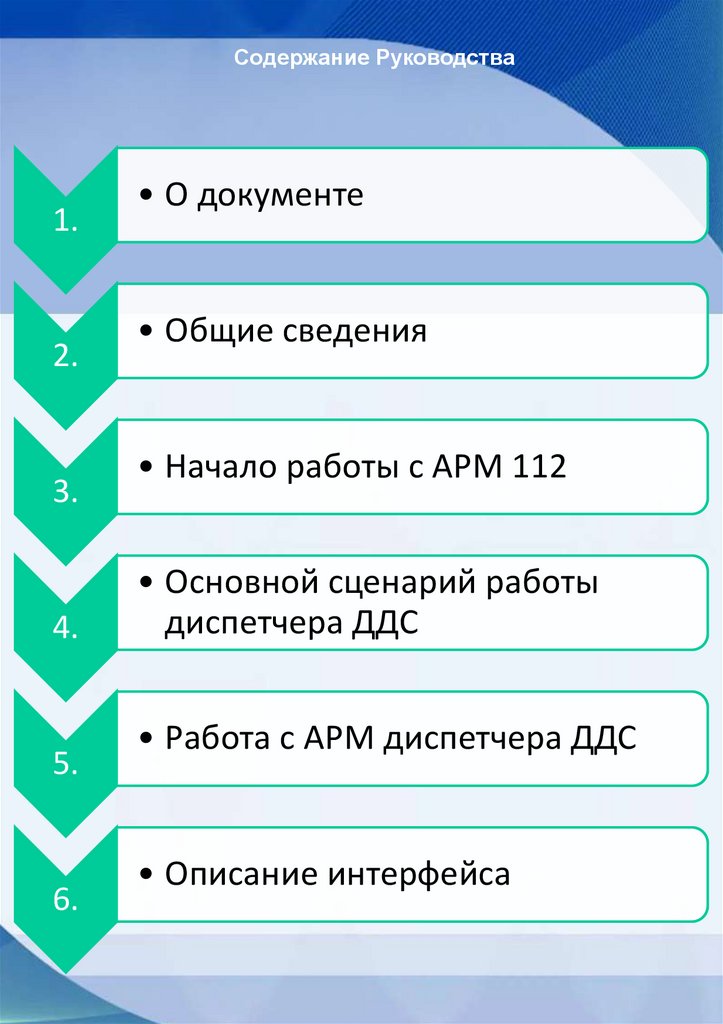
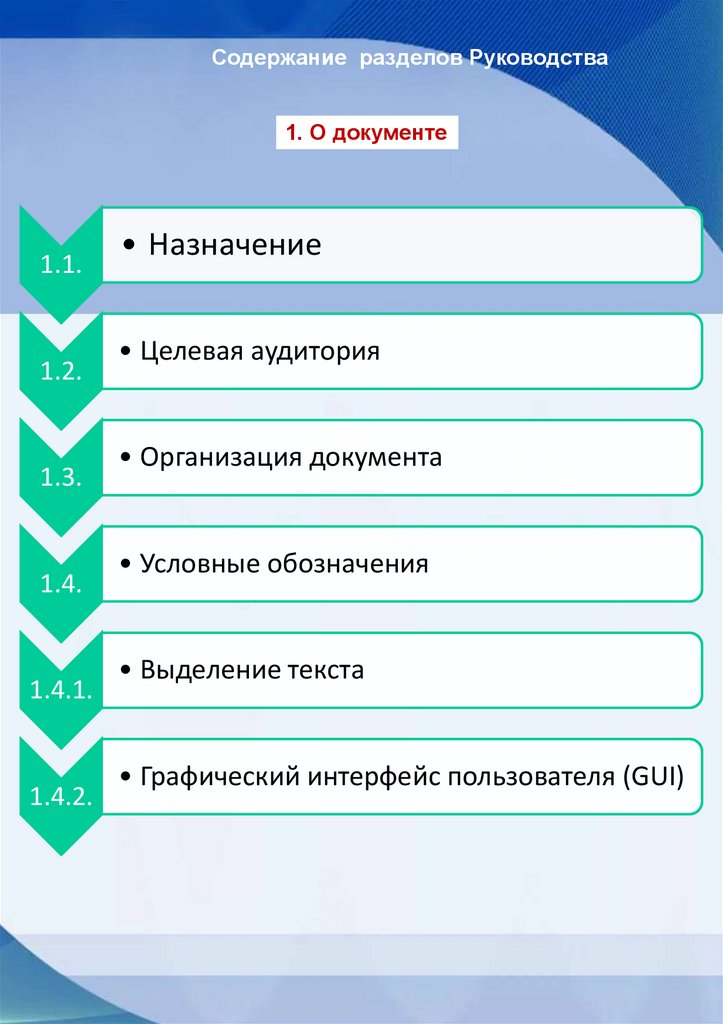
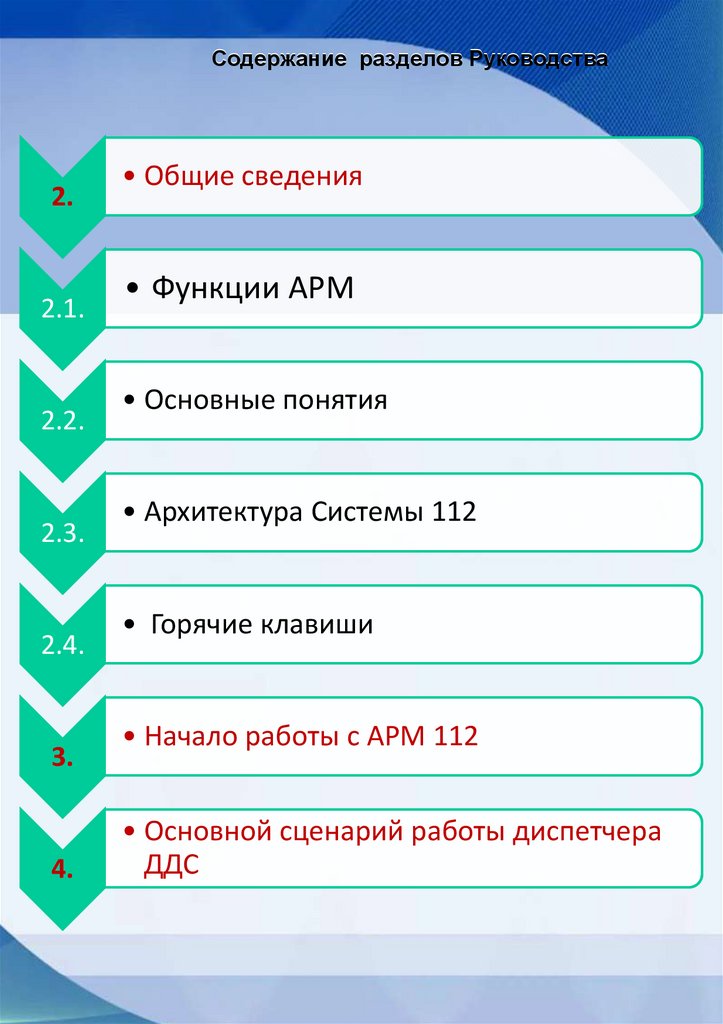
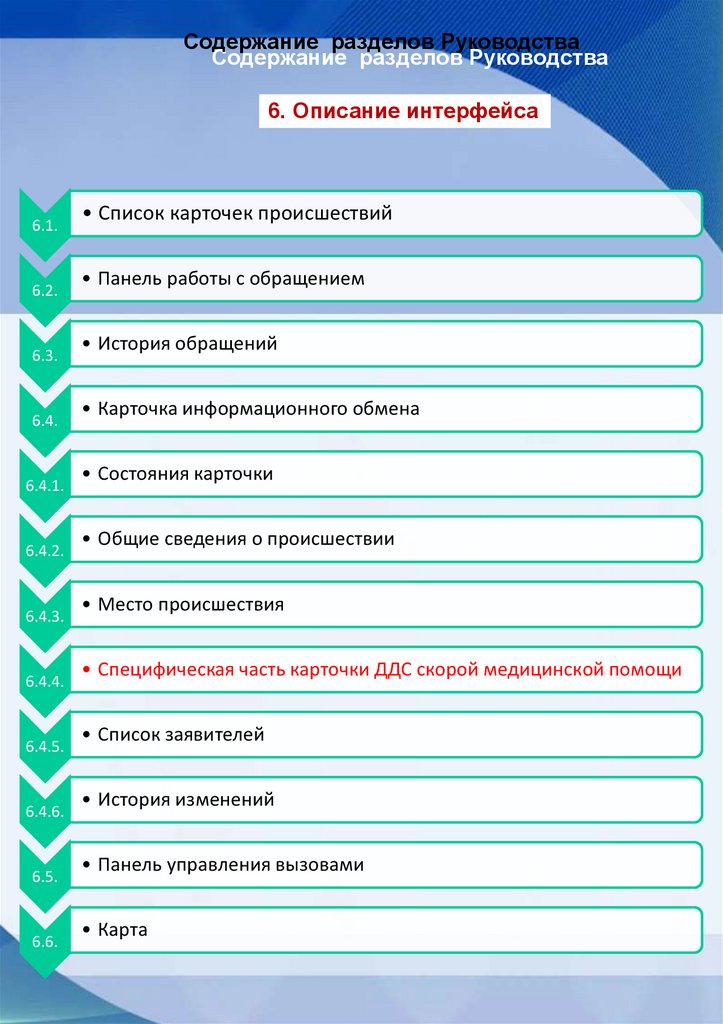
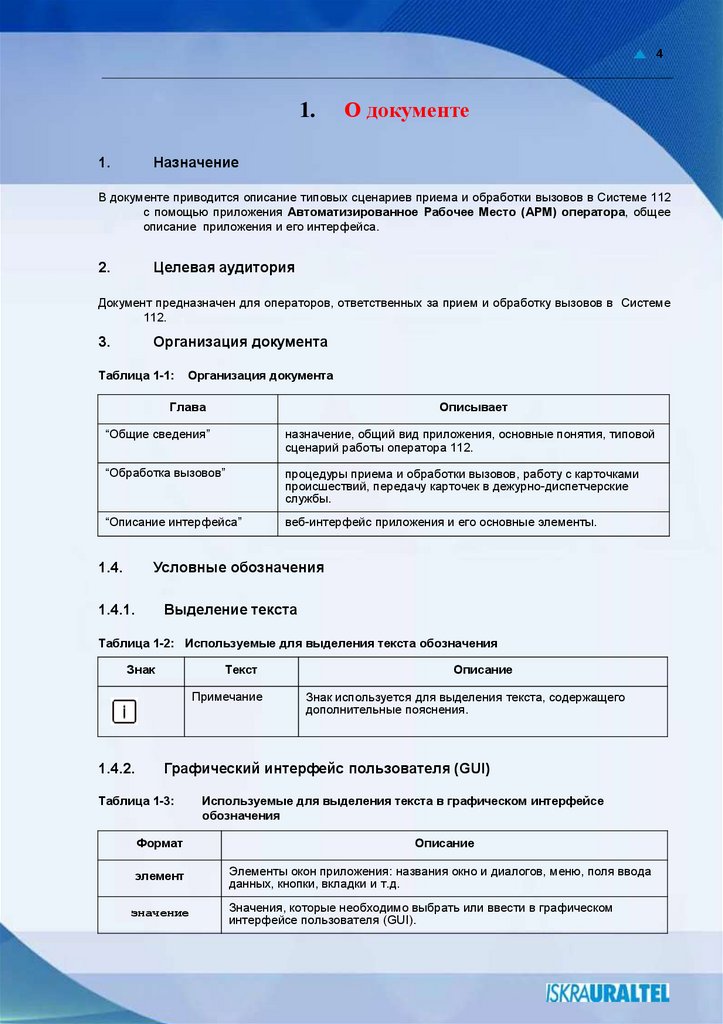



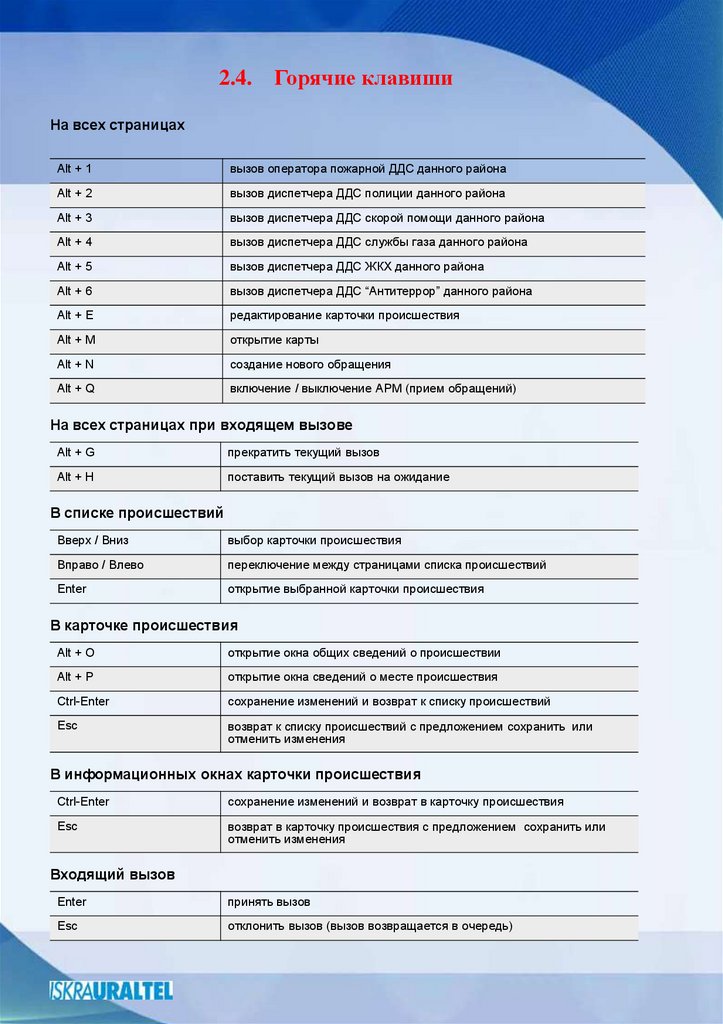
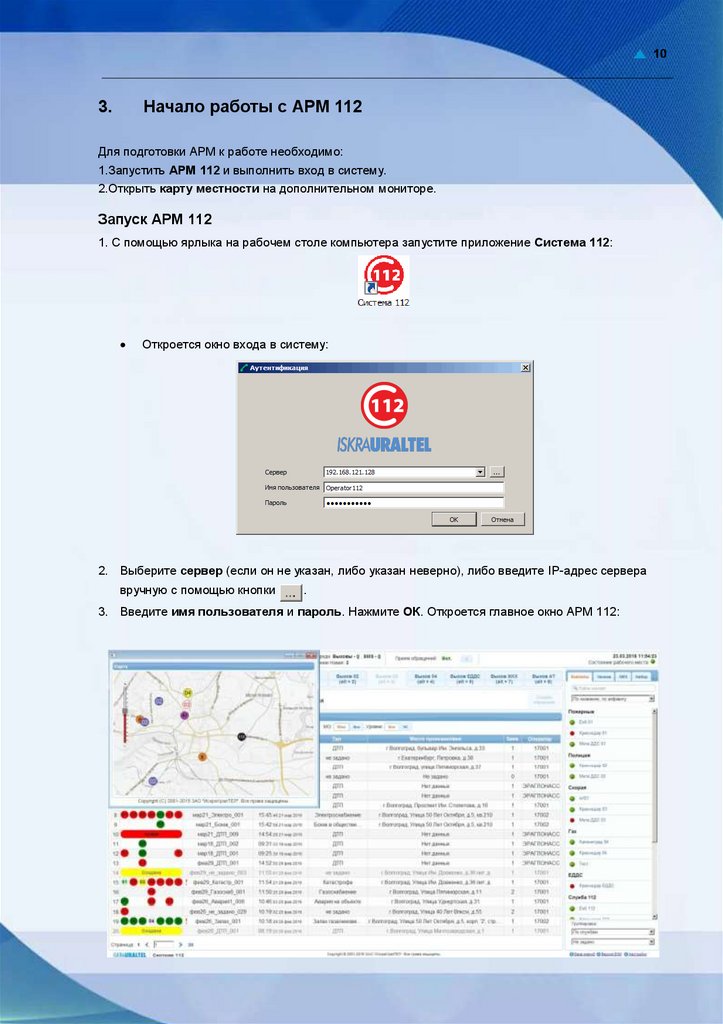
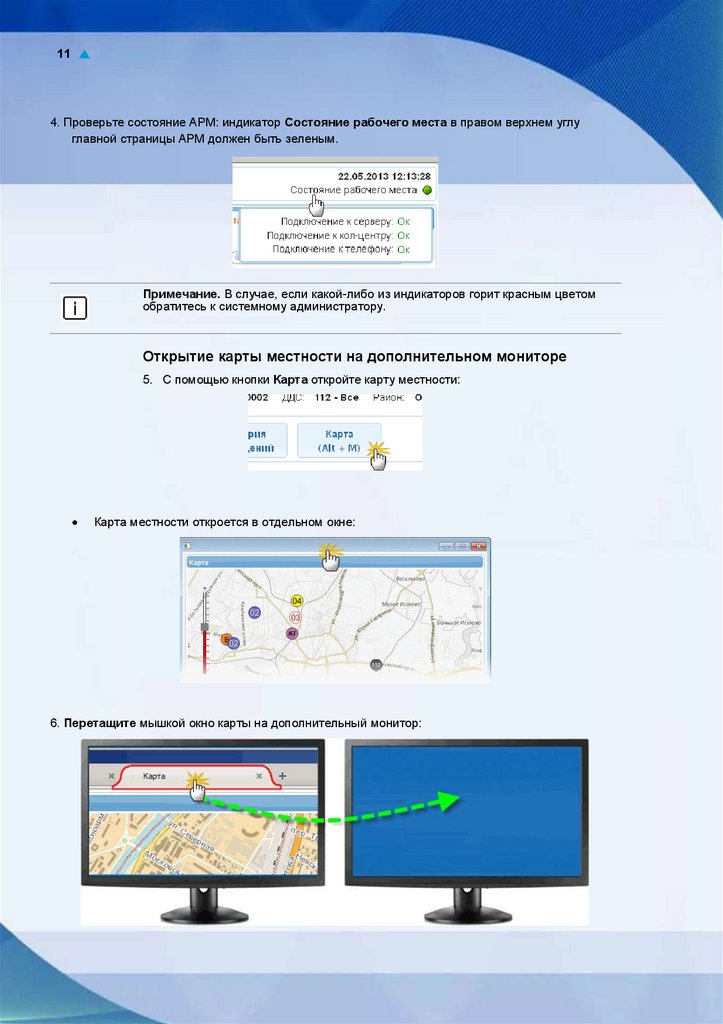

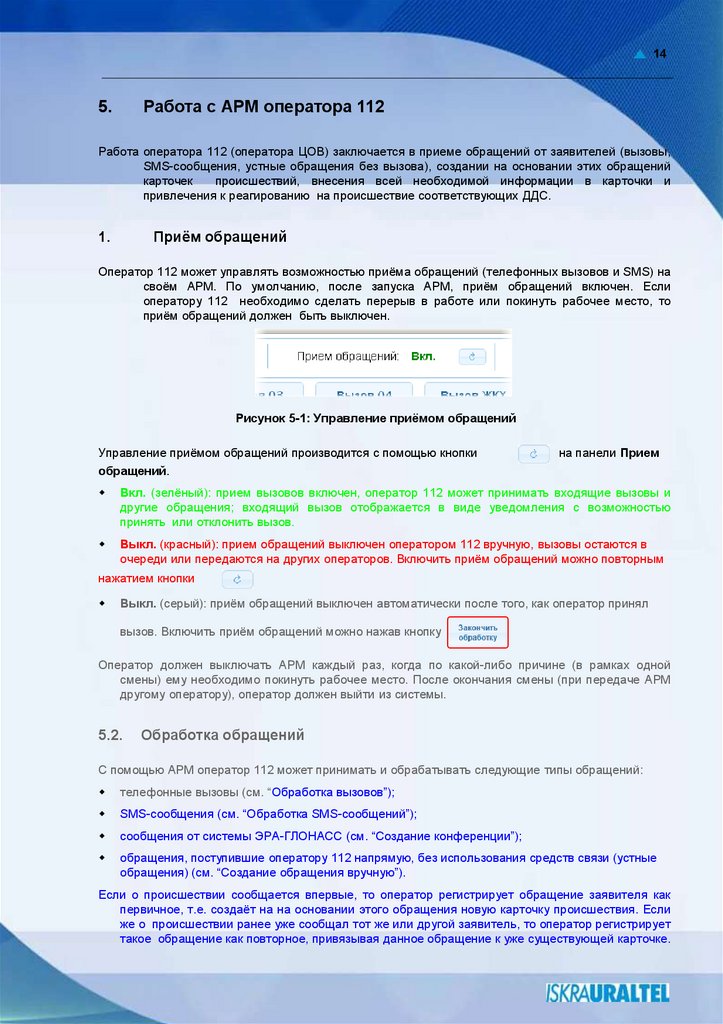
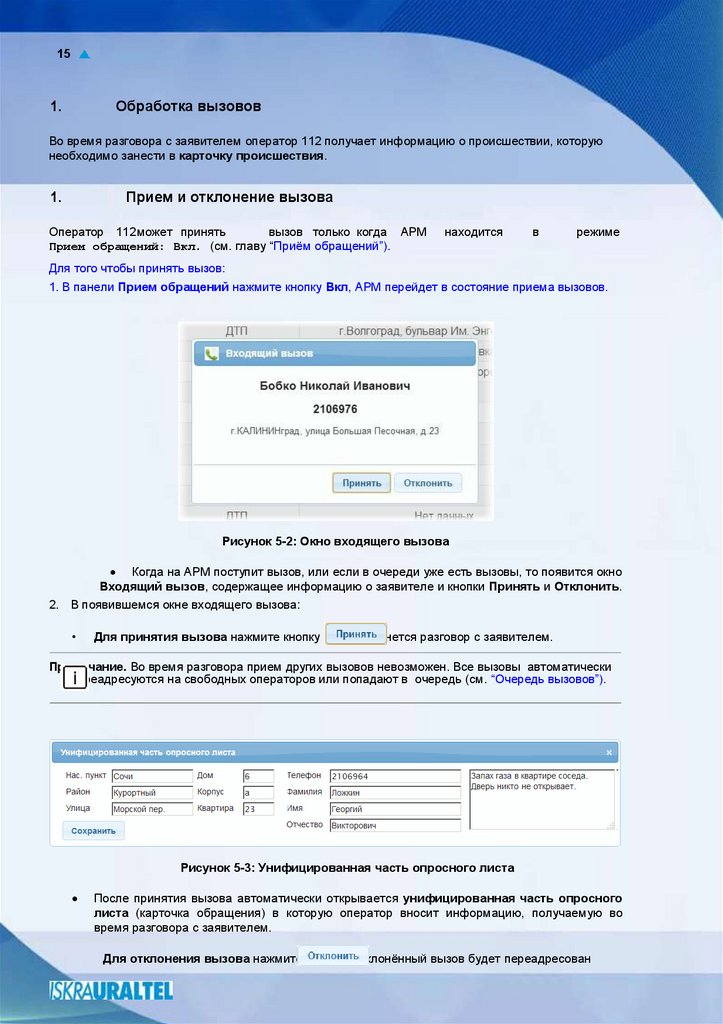
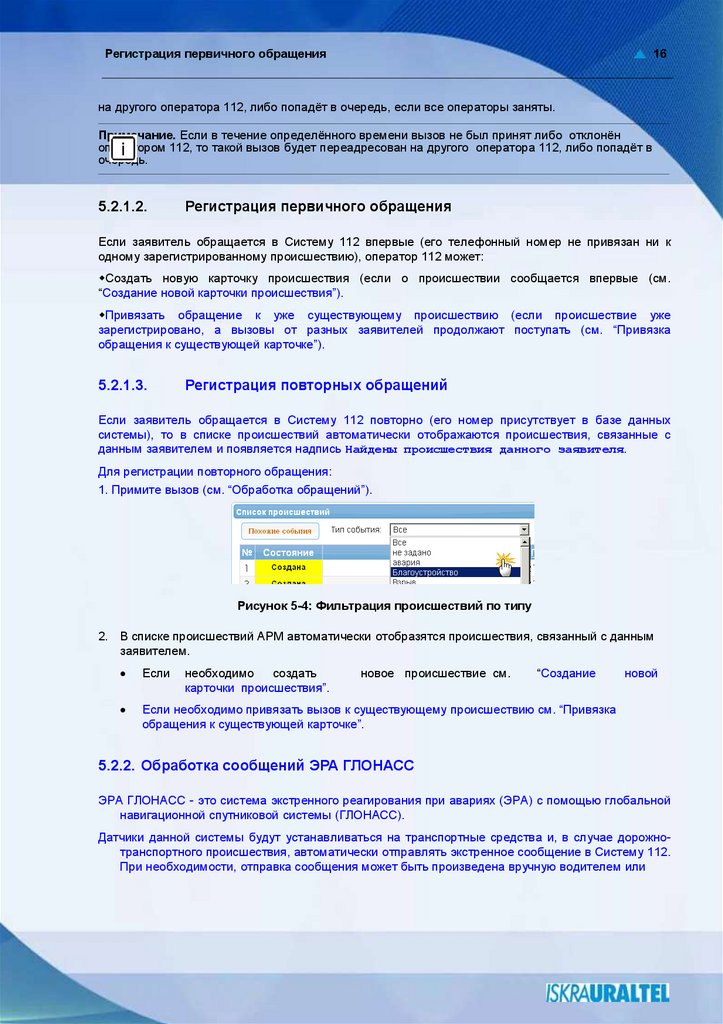
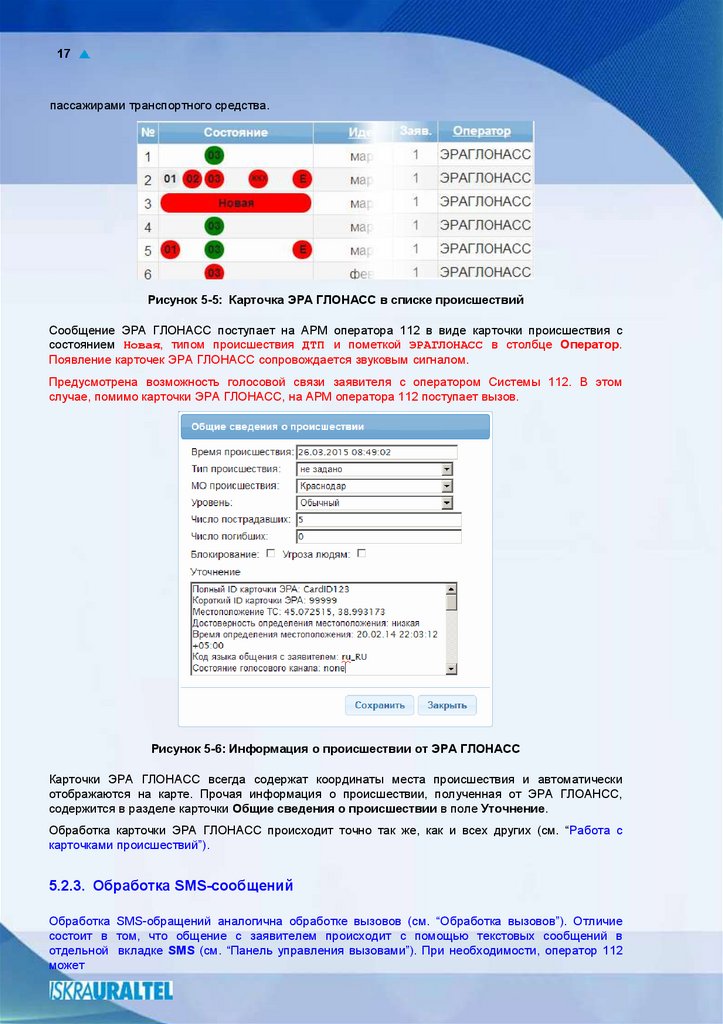
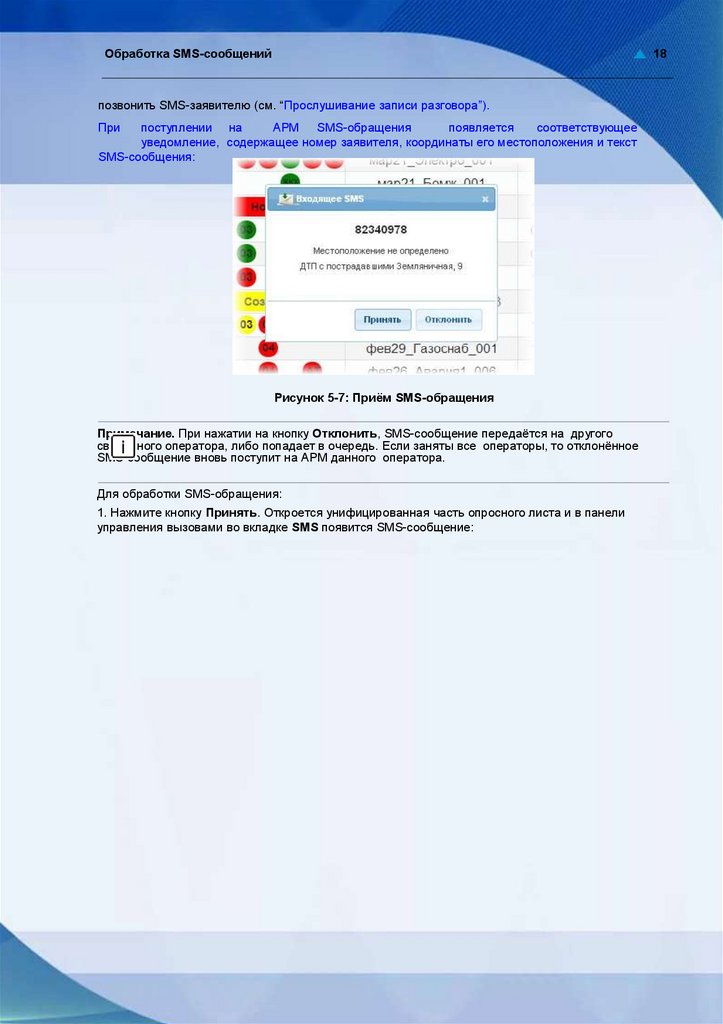

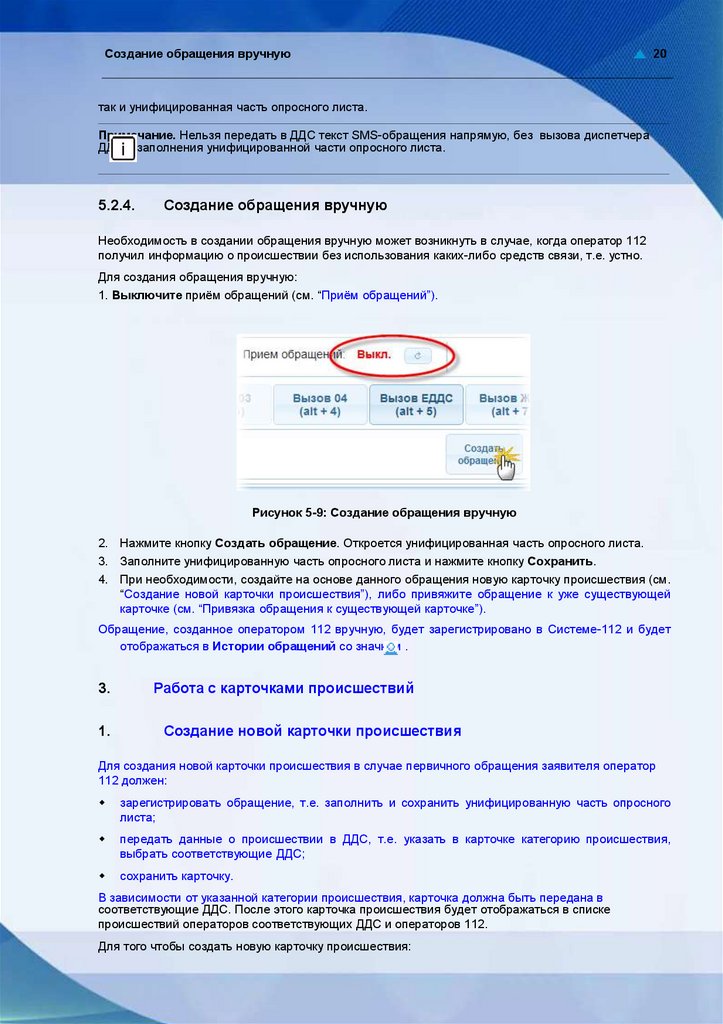
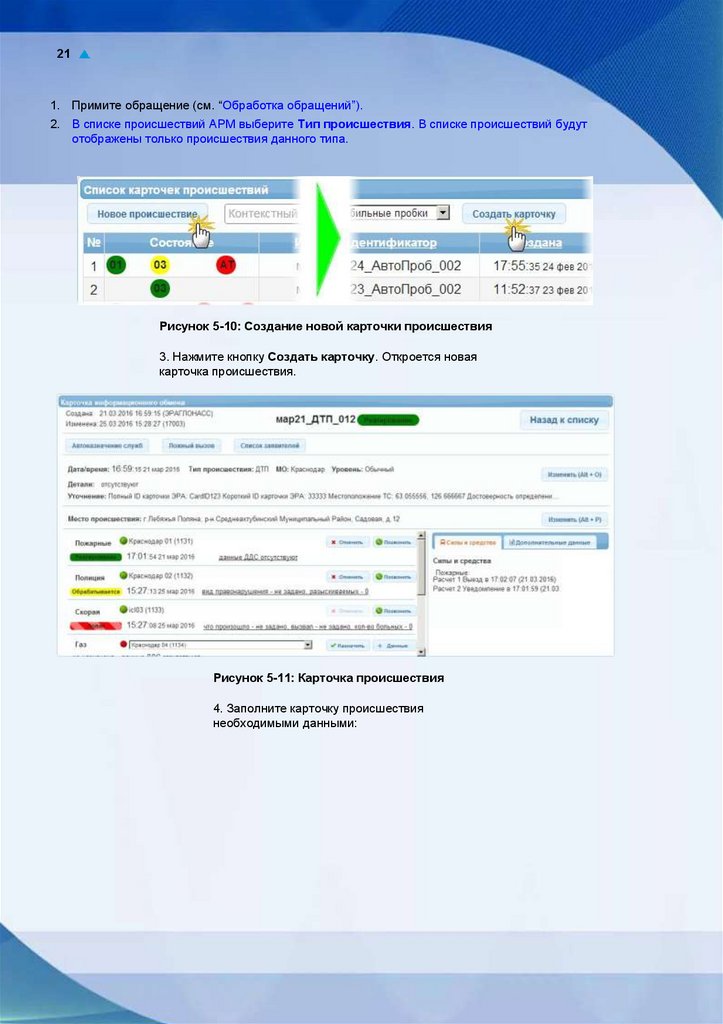
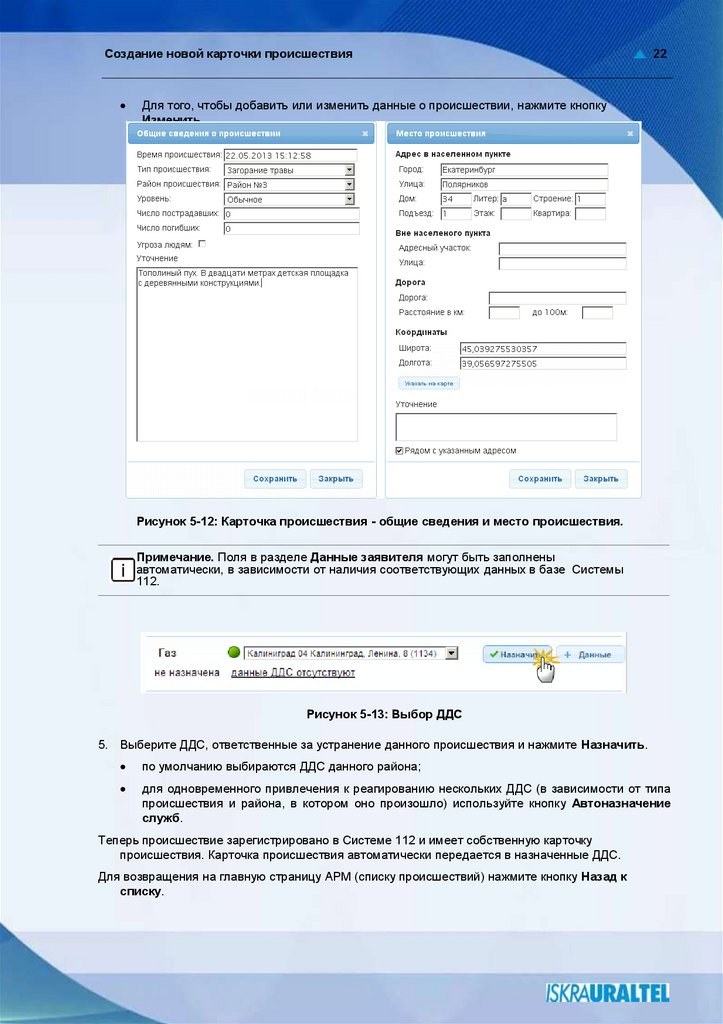
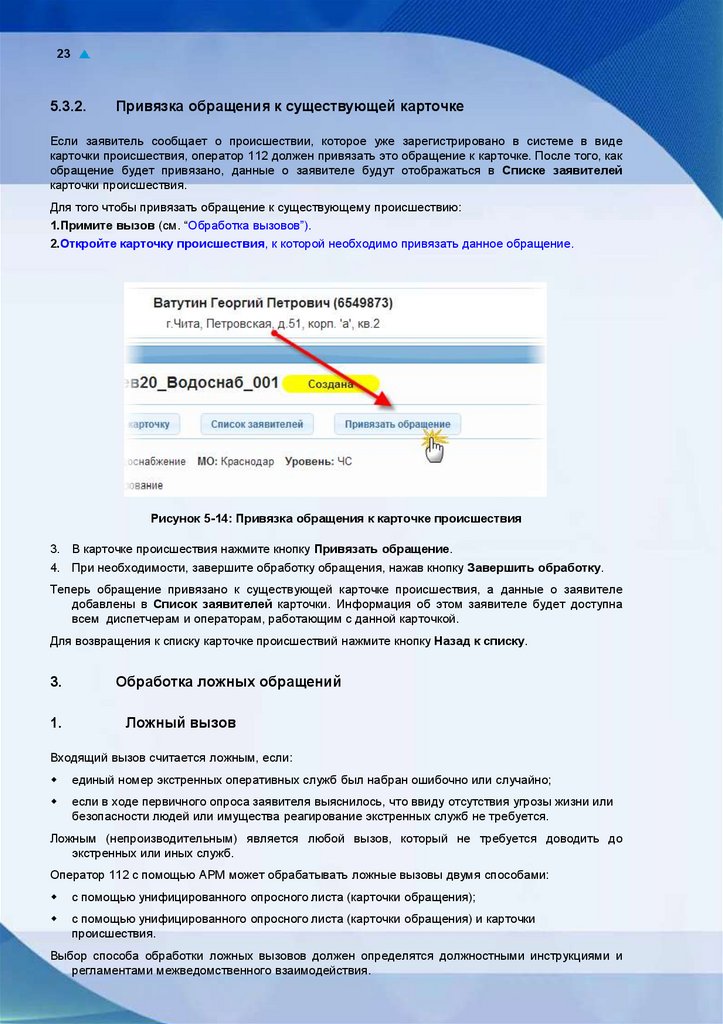

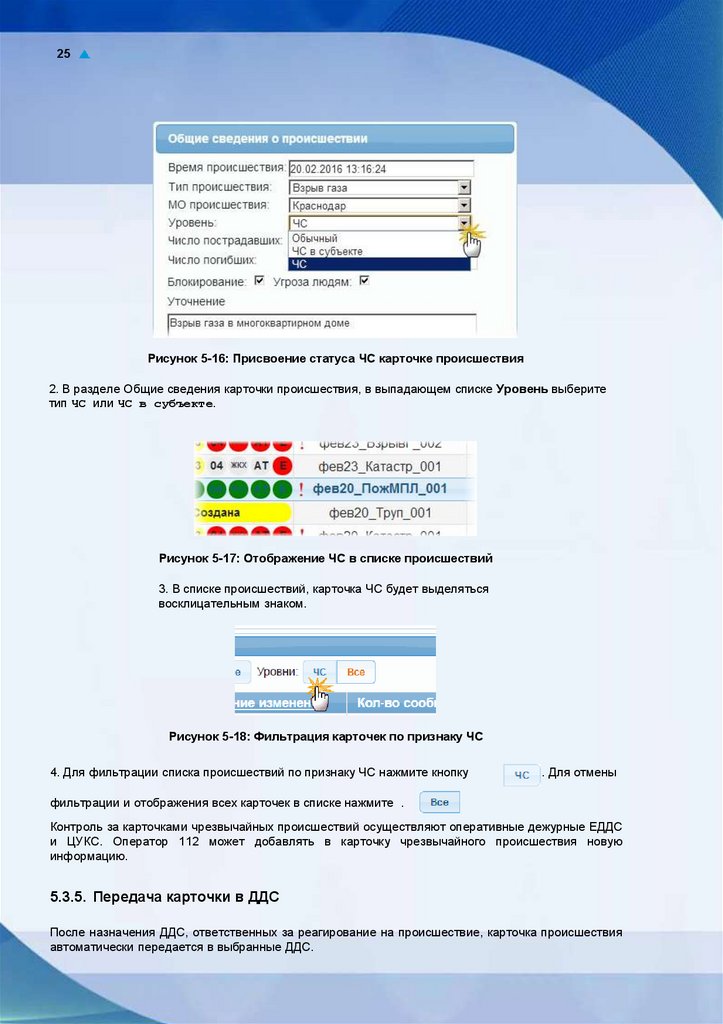
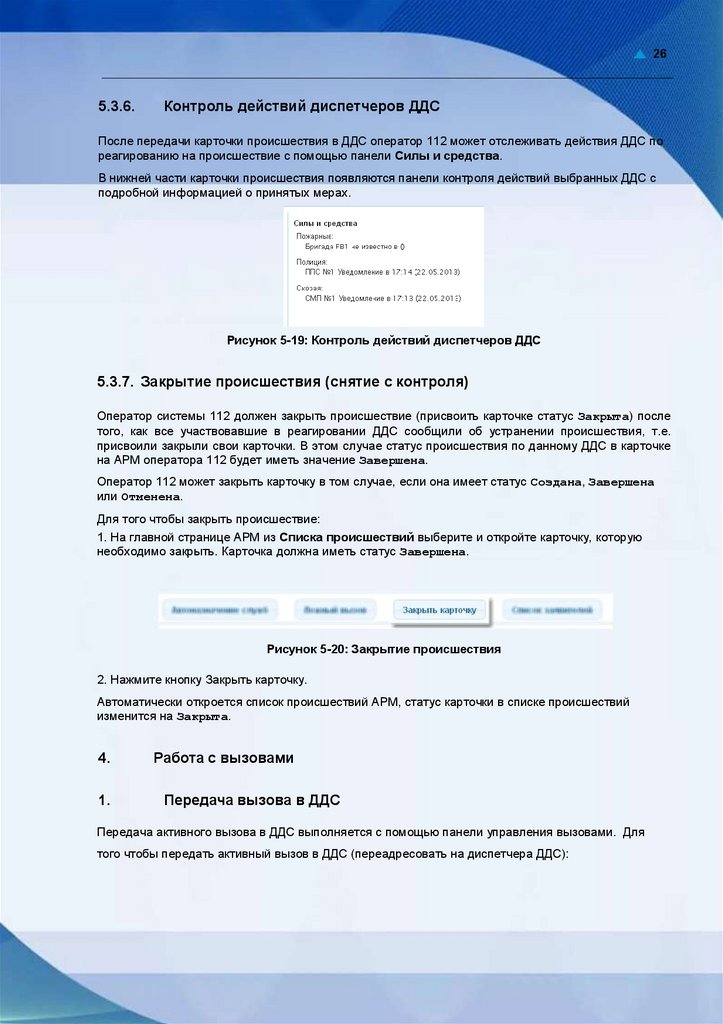
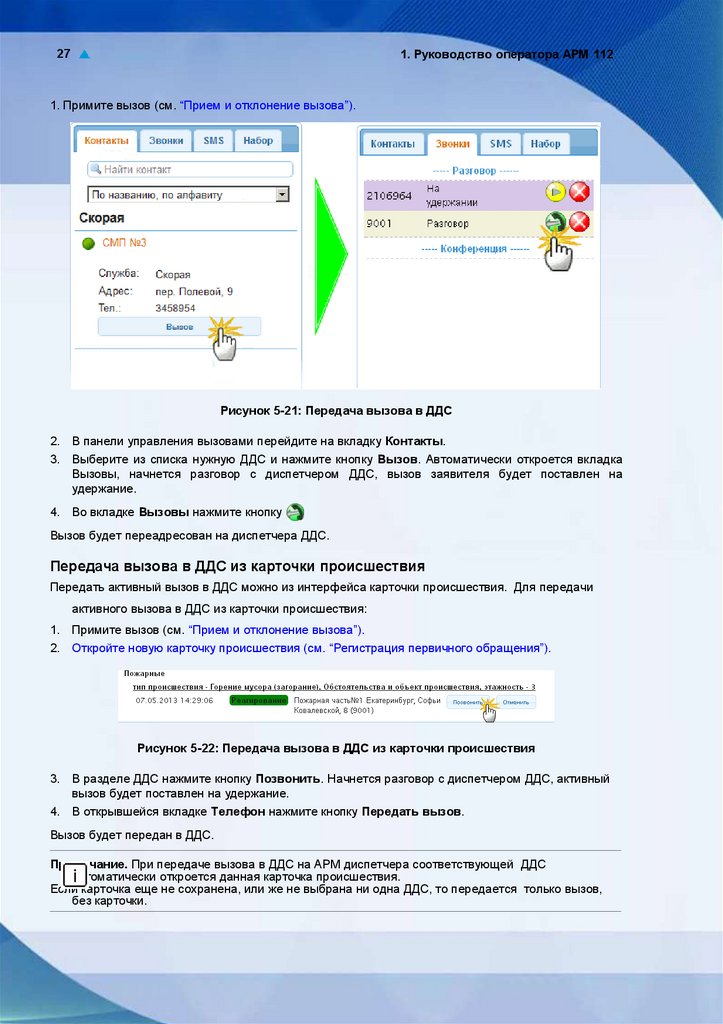
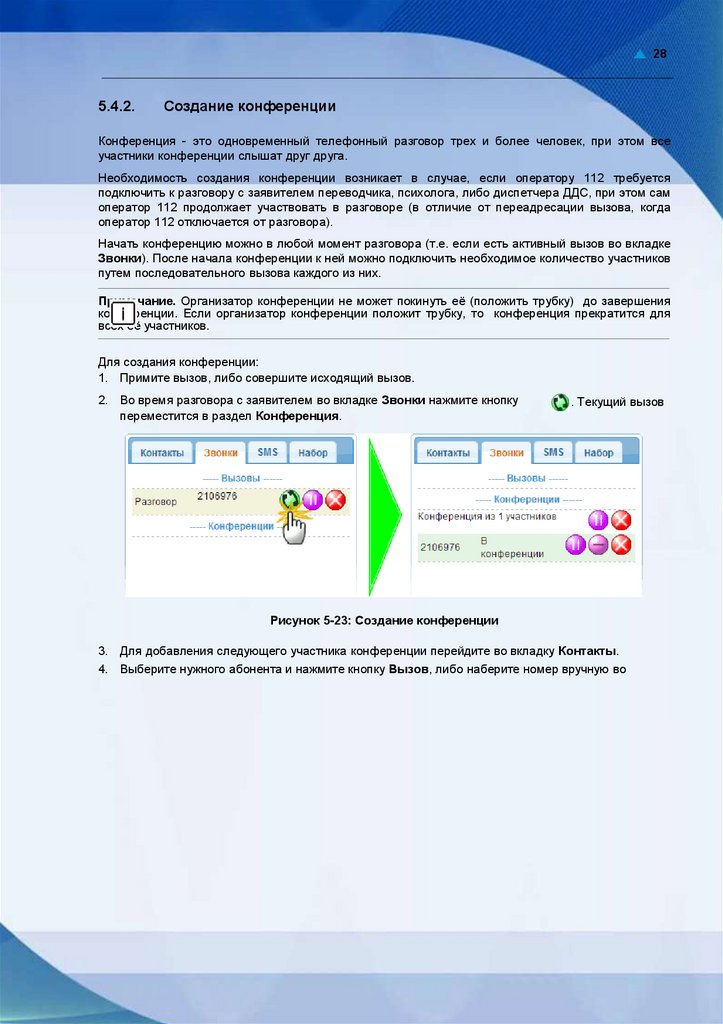
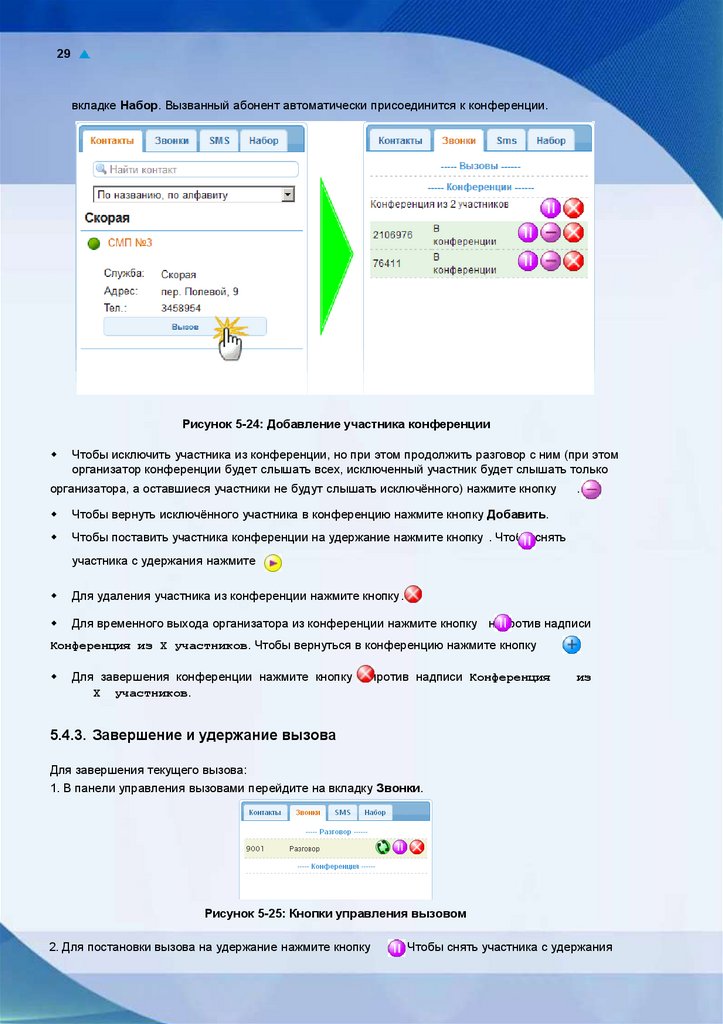
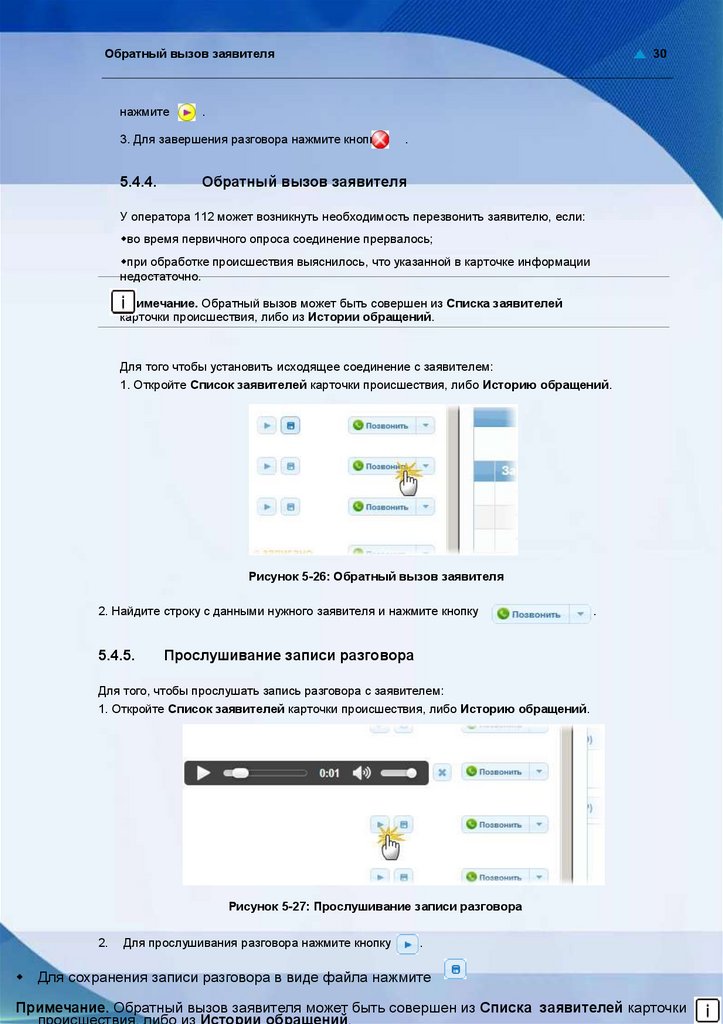
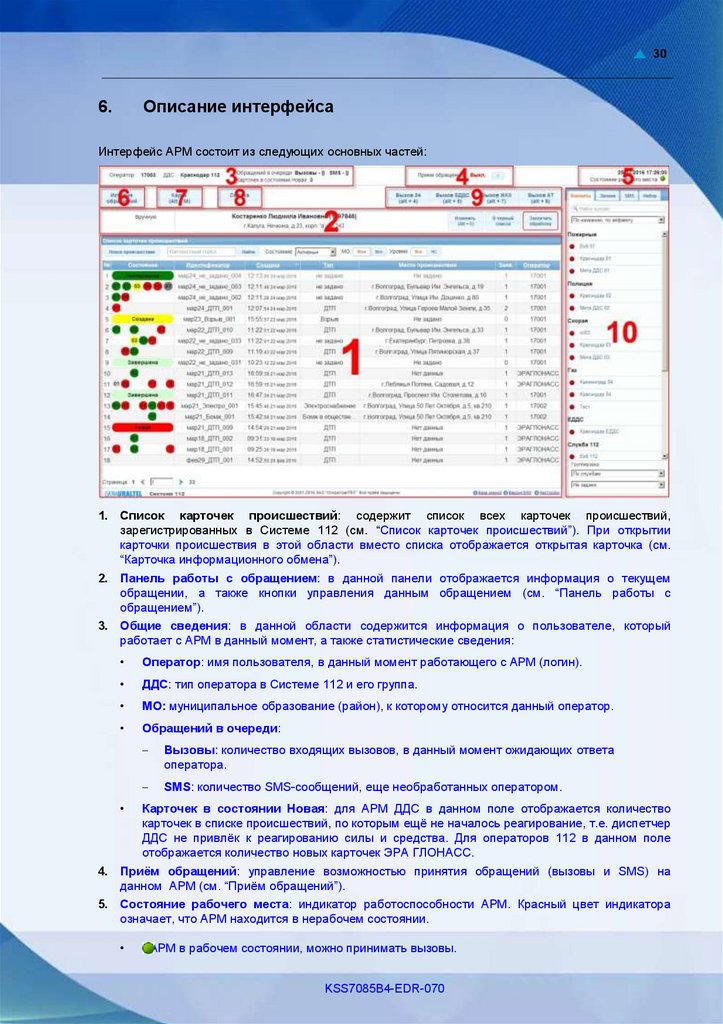
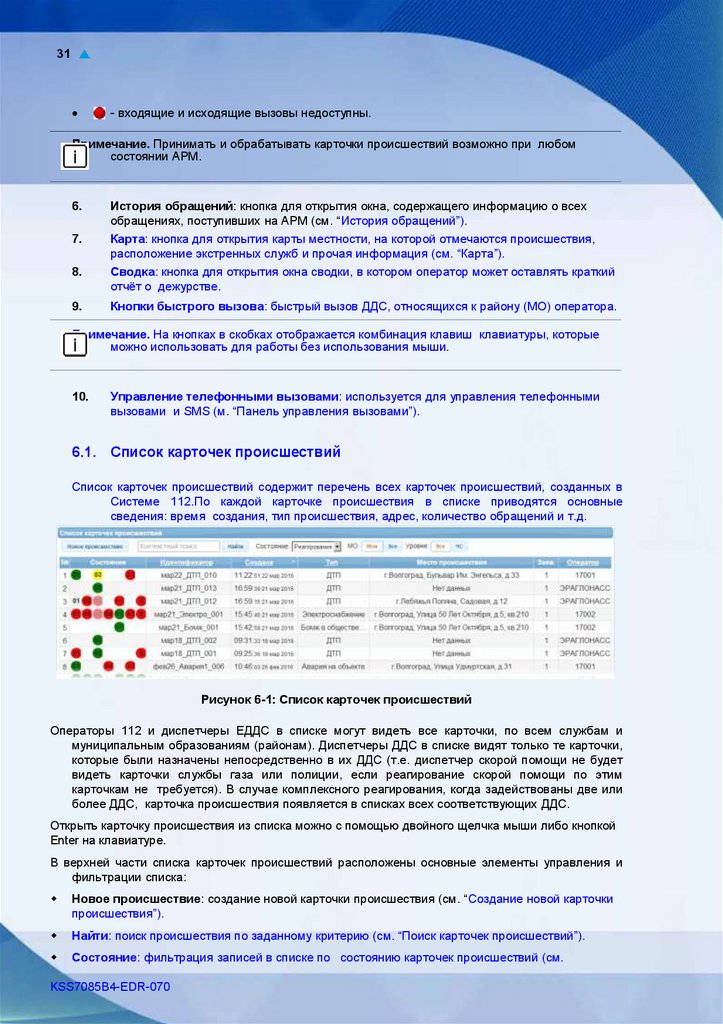
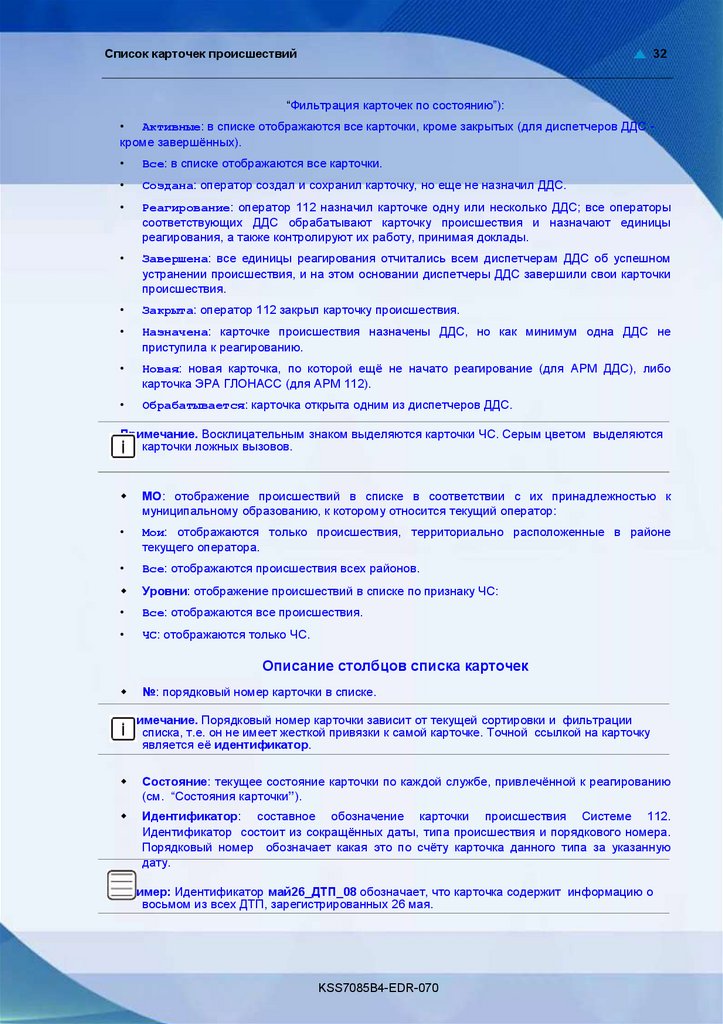
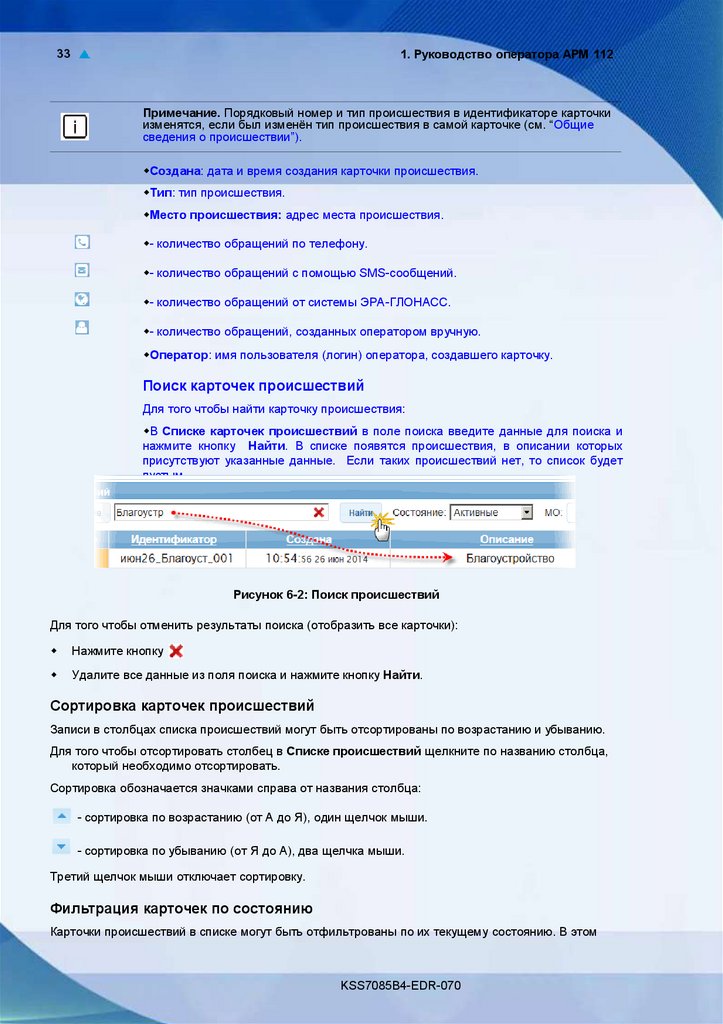
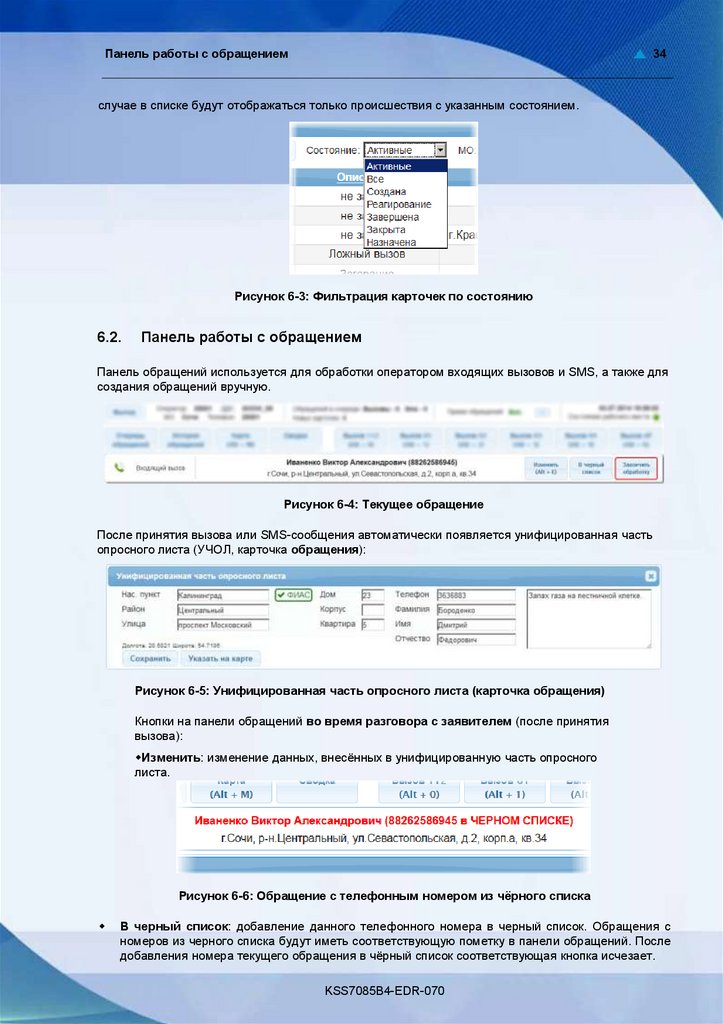

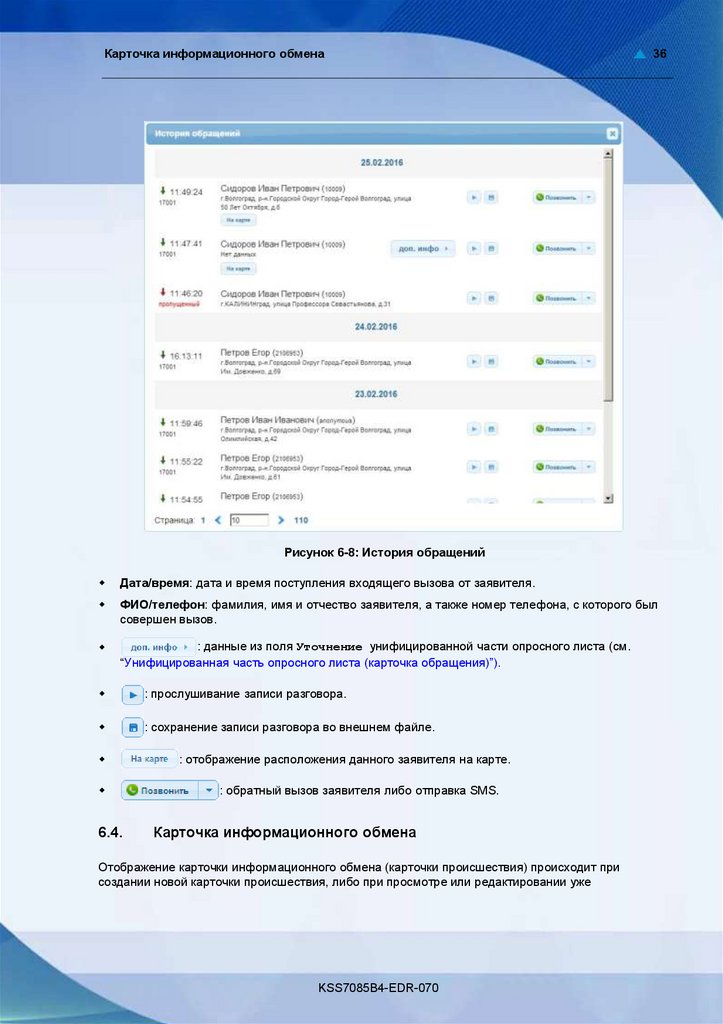
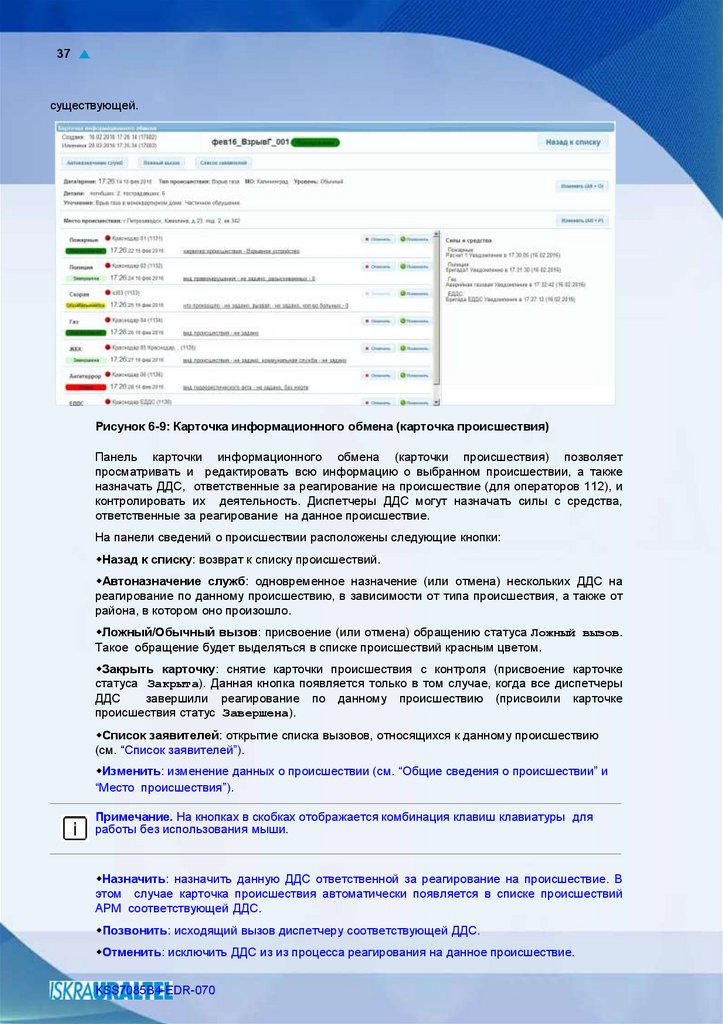
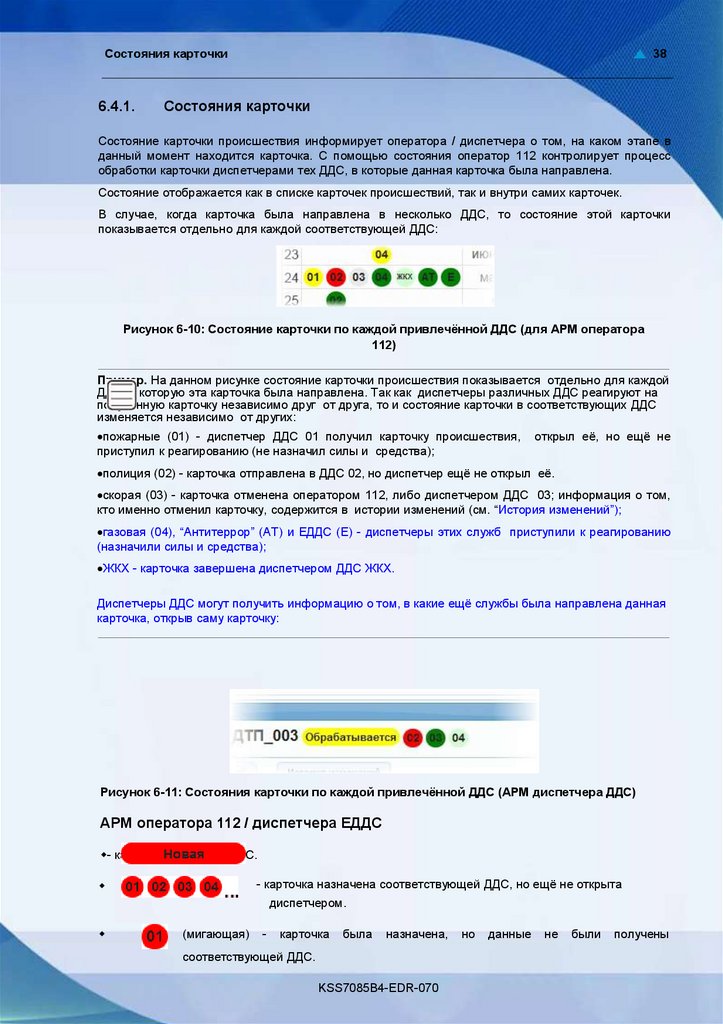
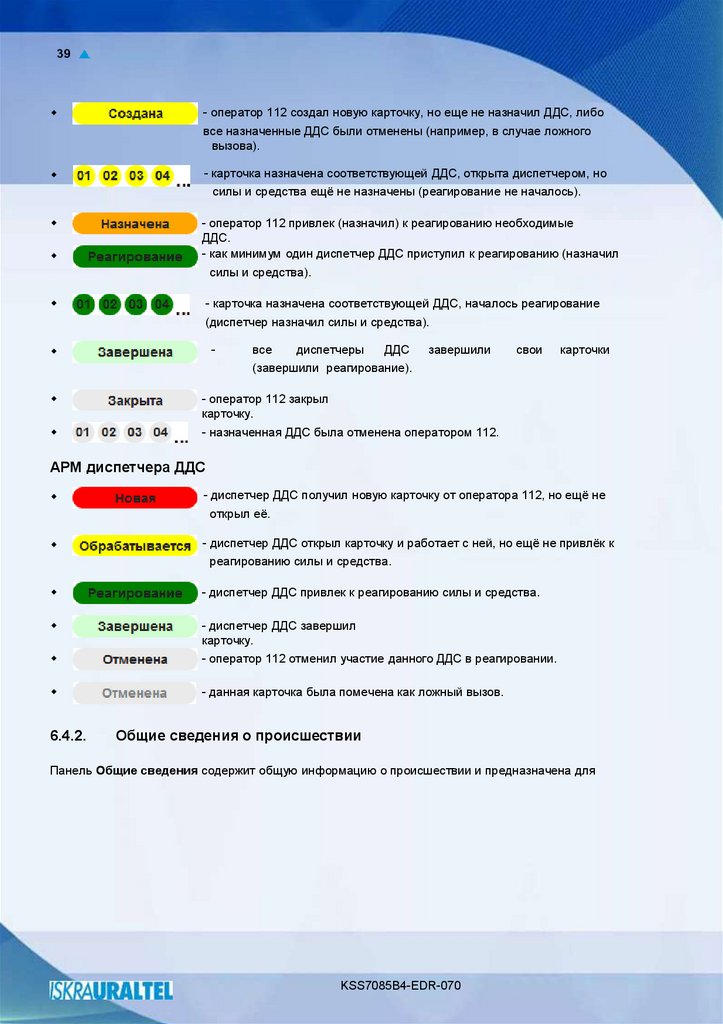
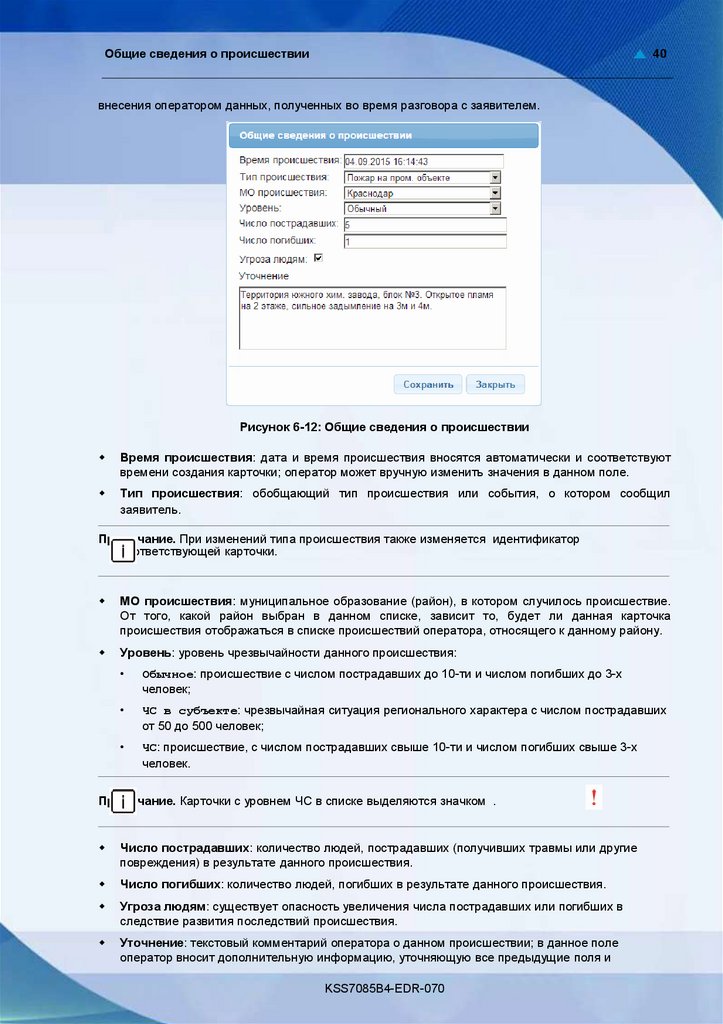
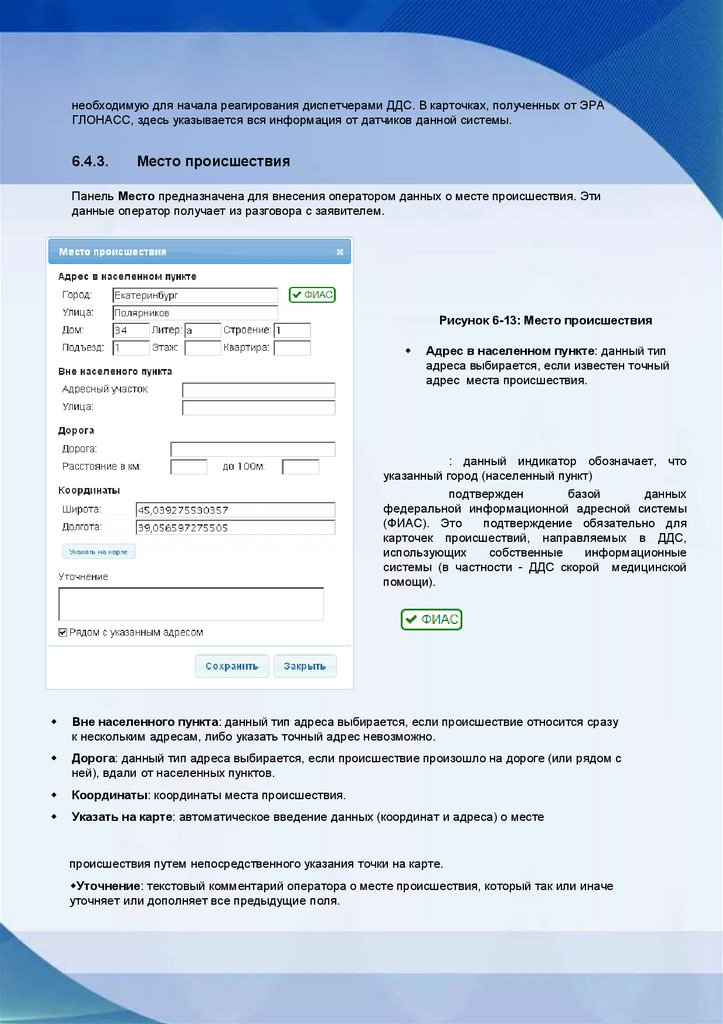


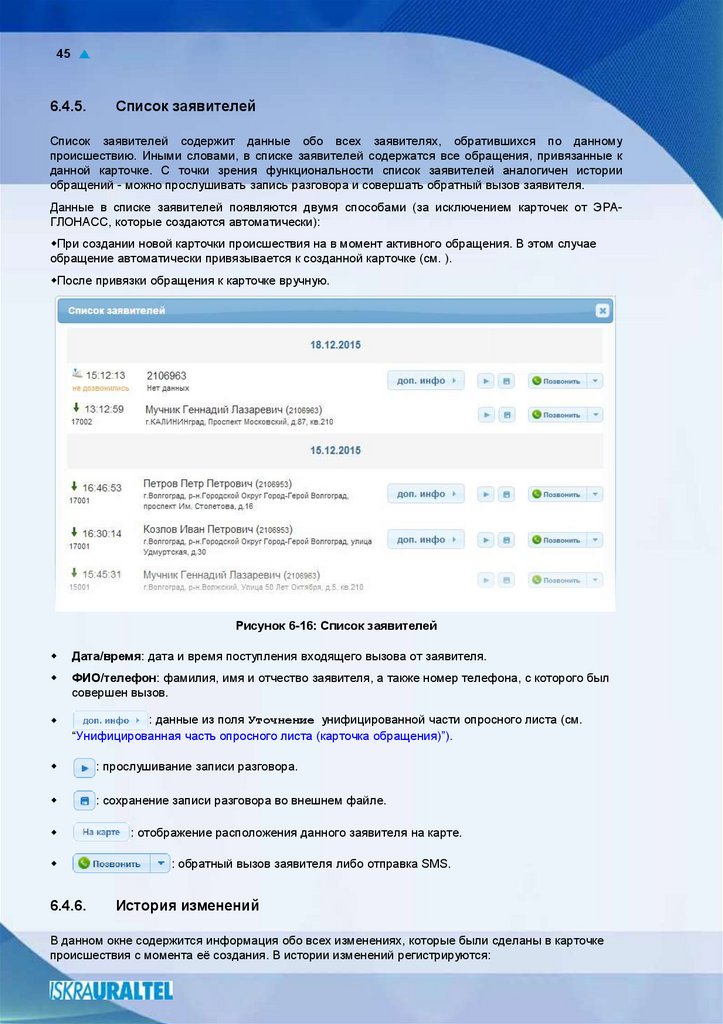
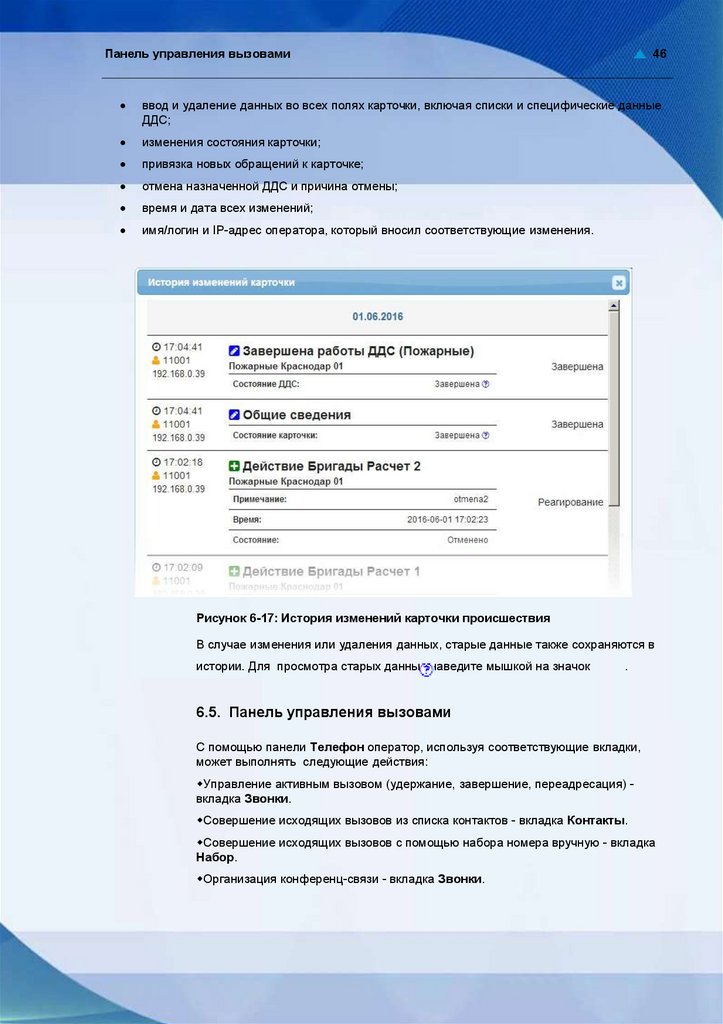
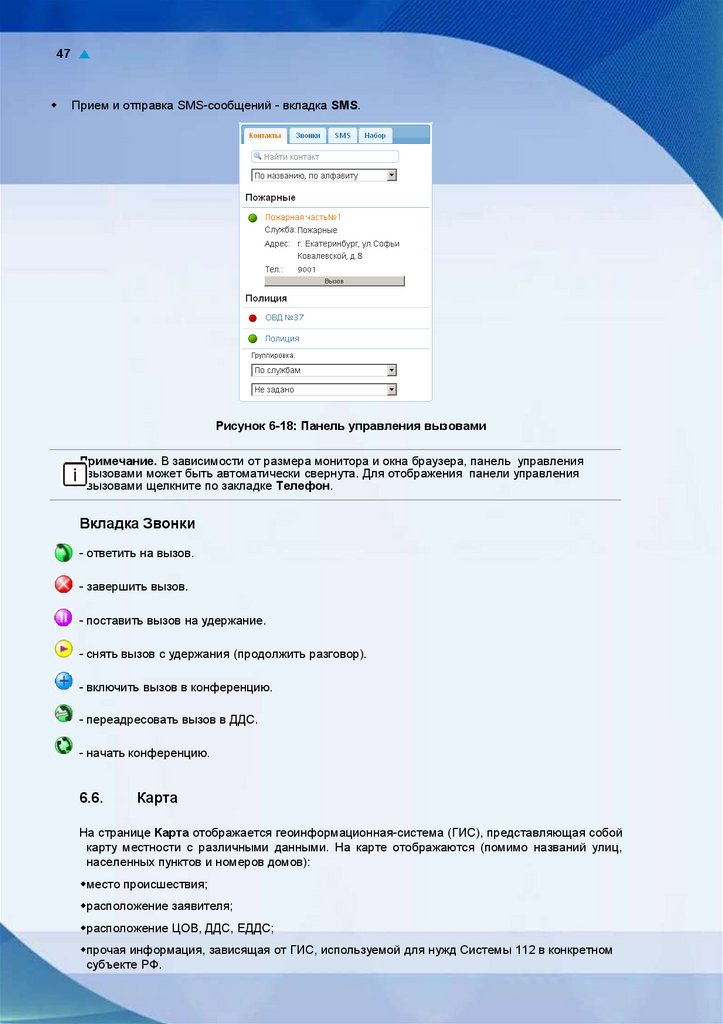
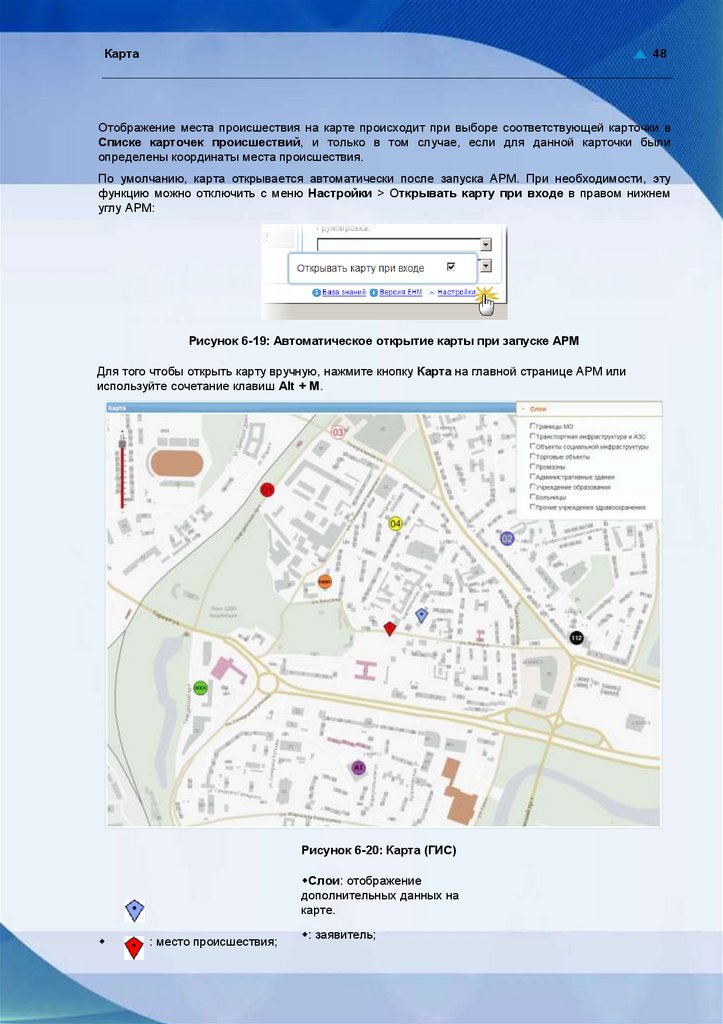
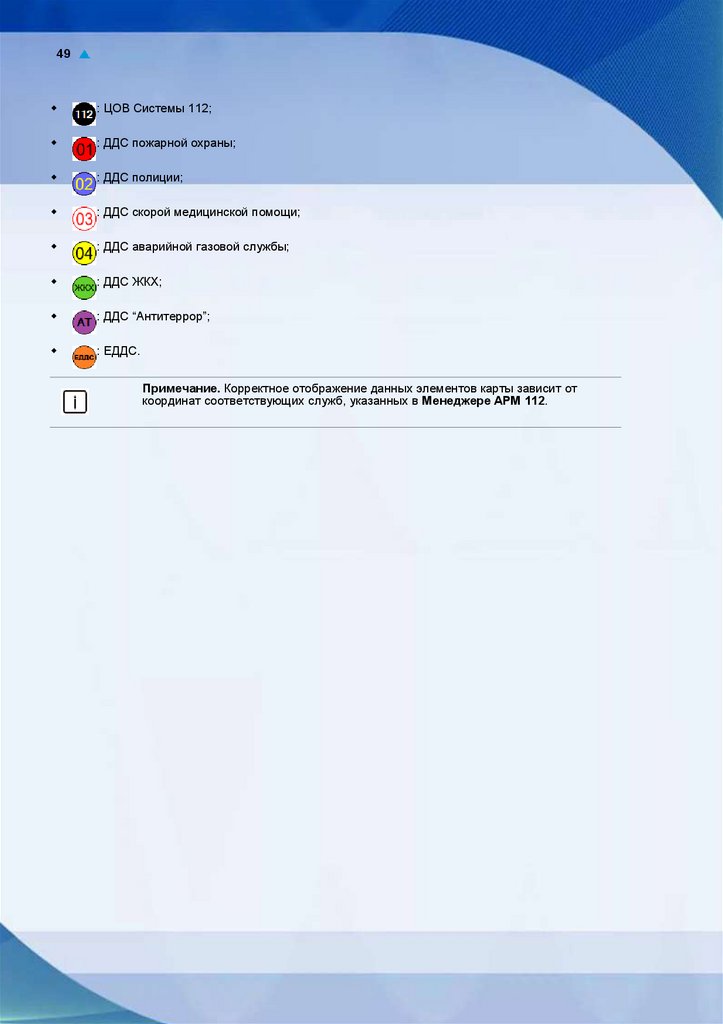

 Программное обеспечение
Программное обеспечение БЖД
БЖД








